- はじめに
- 概要
- コマンドライン インターフェイスの使用
- スイッチの IP アドレスおよびデフォルト ゲートウェイの割り当て
- IE2100 CNS エージェントの設定
- スイッチのクラスタ化
- スイッチの管理
- SDM テンプレートの設定
- スイッチ ベース認証の設定
- IEEE 802.1x ポートベース認証の設定
- インターフェイス特性の設定
- SmartPort マクロの設定
- VLAN の設定
- VTP の設定
- プライベート VLAN の設定
- 音声 VLAN の設定
- IEEE 802.1Q トンネリングおよびレイヤ 2 プロトコル トンネリングの設定
- STP の設定
- MSTP の設定
- オプションのスパニングツリー機能の設定
- Flex Link および MAC アドレス テーブル移動更新機能の設定
- DHCP 機能および IP ソース ガードの設定
- ダイナミック ARP インスペクションの設定
- IGMP スヌーピングおよび MVR の設定
- ポート単位のトラフィック制御の設定
- CDP の設定
- UDLD の設定
- SPAN および RSPAN の設定
- RMON の設定
- システム メッセージ ロギングの設定
- SNMP の設定
- ACL によるネットワーク セキュリティの設定
- QoS の設定
- EtherChannel の設定
- IP ユニキャスト ルーティングの設定
- IPv6 ユニキャスト ルーティングの設定
- IPv6 MLD スヌーピングの設定
- IPv6 ACL の設定
- HSRP の設定
- IP マルチキャスト ルーティングの設定
- MSDP の設定
- フォールバック ブリッジングの設定
- トラブルシューティング
- サポート対象 MIB
- Cisco IOS ファイル システム、コンフィギュレーション ファイル、およびソフトウェア イメージの操作
- Cisco IOS Release 12.2(25)SED でサポートされていないコマンド
- 索引
Catalyst 3560 スイッチ ソフトウェア コンフィギュレーション ガイド Cisco IOS Release 12.2(25)SED
偏向のない言語
この製品のマニュアルセットは、偏向のない言語を使用するように配慮されています。このマニュアルセットでの偏向のない言語とは、年齢、障害、性別、人種的アイデンティティ、民族的アイデンティティ、性的指向、社会経済的地位、およびインターセクショナリティに基づく差別を意味しない言語として定義されています。製品ソフトウェアのユーザーインターフェイスにハードコードされている言語、RFP のドキュメントに基づいて使用されている言語、または参照されているサードパーティ製品で使用されている言語によりドキュメントに例外が存在する場合があります。シスコのインクルーシブランゲージに対する取り組みの詳細は、こちらをご覧ください。
翻訳について
このドキュメントは、米国シスコ発行ドキュメントの参考和訳です。リンク情報につきましては、日本語版掲載時点で、英語版にアップデートがあり、リンク先のページが移動/変更されている場合がありますことをご了承ください。あくまでも参考和訳となりますので、正式な内容については米国サイトのドキュメントを参照ください。
- Updated:
- 2017年6月2日
章のタイトル: QoS の設定
QoS の設定
この章では、標準の Quality of Service(QoS)コマンドまたは自動 QoS(auto-QoS)コマンドを使用して Catalyst 3560 スイッチ上で QoS を設定する方法について説明します。QoS を使用すると、特定のトラフィックを他のトラフィック タイプよりも優先的に処理できます。QoS を使用しなかった場合、スイッチはパケットの内容やサイズに関係なく、各パケットにベストエフォート型のサービスを提供します。信頼性、遅延限度、またはスループットに関して保証することなく、スイッチはパケットを送信します。
Cisco IOS Release 12.2(25)SE よりも前のリリースでは、QoS を物理ポート上にだけ設定できます。Cisco IOS Release 12.2(25)SE 以降のリリースでは、物理ポートおよびスイッチ仮想インターフェイス(SVI)上に QoS を設定できます。ポリシー マップを適用するほかに、分類、キューイング、スケジューリングなどの QoS 設定を同じ方法で物理ポートおよび SVI に設定します。物理ポートに QoS を設定すると、非階層型のポリシー マップが適用されます。SVI に QoS を設定すると、非階層型、または階層型のポリシー マップが適用されます。Catalyst 3750 Metro スイッチのマニュアルでは、非階層型のポリシー マップは非階層型単一レベルのポリシー マップと呼ばれ、階層型のポリシー マップは階層型デュアル レベルのポリシー マップと呼ばれます。

(注) この章で使用するコマンドの構文および使用方法の詳細については、このリリースのコマンド リファレンスを参照してください。
スイッチは、モジュラ QoS CLI(MQC)コマンドの一部をサポートします。MQC コマンドの詳細については、次の URL にアクセスし、「Modular Quality of Service Command-Line Interface Overview」を参照してください。
http://www.cisco.com/univercd/cc/td/doc/product/software/ios122/122cgcr/fqos_c/fqcprt8/qcfmdcli.htm#89799
QoS の概要
ネットワークは通常、ベスト エフォート型の配信方式で動作します。したがって、すべてのトラフィックに等しいプライオリティが与えられ、適度なタイミングで配信される可能性はどのトラフィックでも同等です。輻輳が発生すると、すべてのトラフィックが等しくドロップされます。
QoS 機能を設定すると、特定のネットワーク トラフィックを選択し、相対的な重要性に応じてそのトラフィックに優先度を指定し、輻輳管理および輻輳回避技術を使用して、優先処理を実行できます。ネットワークに QoS を実装すると、ネットワーク パフォーマンスがさらに予測しやすくなり、帯域幅をより効率的に利用できるようになります。
QoS は、Internet Engineering Task Force(IETF; インターネット技術特別調査委員会)の新しい規格である Differentiated Services(DiffServ)アーキテクチャに基づいて実装されます。このアーキテクチャでは、ネットワークに入るときに各パケットを分類することが規定されています。
この分類は IP パケット ヘッダーに格納され、推奨されない IP タイプ オブ サービス(ToS)フィールドの 6 ビットを使用して、分類( クラス )情報として伝達されます。分類情報をレイヤ 2 フレームでも伝達できます。レイヤ 2 フレームまたはレイヤ 3 パケット内のこれらの特殊ビットについて説明します(図 32-1 を参照)。
レイヤ 2 の ISL(スイッチ間リンク)フレーム ヘッダーには、下位 3 ビットで IEEE 802.1p サービス クラス(CoS)値を伝達する 1 バイトのユーザ フィールドがあります。レイヤ 2 ISL トランクとして設定されたポートでは、すべてのトラフィックが ISL フレームに収められます。
レイヤ 2 802.1Q フレーム ヘッダーには、2 バイトのタグ制御情報フィールドがあり、上位 3 ビット(ユーザ プライオリティ ビット)で CoS 値が伝達されます。レイヤ 2 802.1Q トランクとして設定されたポートでは、ネイティブ Virtual LAN(VLAN)のトラフィックを除くすべてのトラフィックが 802.1Q フレームに収められます。
他のフレーム タイプでレイヤ 2 CoS 値を伝達することはできません。
レイヤ 2 CoS 値の範囲は、0(ロー プライオリティ)~ 7(ハイ プライオリティ)です。
レイヤ 3 IP パケットは、IP precedence 値または Diffserv コード ポイント(DSCP)値のいずれかを伝送できます。DSCP 値は IP precedence 値と下位互換性があるので、QoS ではどちらの値も使用できます。

(注) このリリースでは、IPv6 Qos はサポートされていません。
図 32-1 フレームおよびパケットにおける QoS 分類レイヤ
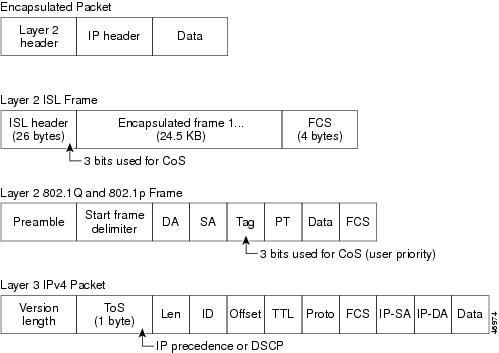
インターネットにアクセスするすべてのスイッチおよびルータはクラス情報に基づいて、同じクラス情報が与えられているパケットは同じ扱いで転送を処理し、異なるクラス情報のパケットはそれぞれ異なる扱いをします。パケットのクラス情報は、設定されているポリシー、パケットの詳細な検証、またはその両方に基づいて、エンド ホストが割り当てるか、または伝送中にスイッチまたはルータで割り当てることができます。パケットの詳細な検証は、コア スイッチおよびルータの負荷が重くならないように、ネットワークのエッジ付近で行います。
パス上のスイッチおよびルータは、クラス情報を使用して、個々のトラフィック クラスに割り当てるリソースの量を制限できます。DiffServ アーキテクチャでトラフィックを処理するときの、各デバイスの動作をホップ単位動作といいます。パス上のすべてのデバイスに一貫性のあるホップ単位動作をさせることによって、エンドツーエンドの QoS ソリューションを構築できます。
ネットワーク上で QoS を実装する作業は、インターネットワーキング デバイスが提供する QoS 機能、ネットワークのトラフィック タイプおよびパターン、さらには着信および発信トラフィックに求める制御のきめ細かさによって、簡単にも複雑にもなります。
QoS の基本モデル
QoS を実装するには、スイッチ上でパケットまたはフローを相互に区別し(分類)、パケットがスイッチを通過するときに所定の QoS を指定するラベルを割り当て、設定されたリソース使用率制限にパケットを適合させ(ポリシングおよびマーキング)、リソース競合が発生する状況に応じて異なる処理(キューイングおよびスケジューリング)を行う必要があります。また、スイッチから送信されたトラフィックが特定のトラフィック プロファイルを満たすようにする必要もあります(シェーピング)。
図 32-2 に、QoS の基本モデルを示します。入力ポートでのアクションには、トラフィックの分類、ポリシング、マーキング、キューイング、およびスケジューリングがあります。
•![]() パケットと QoS ラベルを関連付けて、パケットごとに異なるパスを分類します。スイッチはパケット内の CoS または DSCP を QoS ラベルにマッピングして、トラフィックの種類を区別します。生成された QoS ラベルは、このパケットでこれ以降に実行されるすべての QoS アクションを識別します。詳細については、「分類」を参照してください。
パケットと QoS ラベルを関連付けて、パケットごとに異なるパスを分類します。スイッチはパケット内の CoS または DSCP を QoS ラベルにマッピングして、トラフィックの種類を区別します。生成された QoS ラベルは、このパケットでこれ以降に実行されるすべての QoS アクションを識別します。詳細については、「分類」を参照してください。
•![]() ポリシングでは、着信トラフィックのレートを設定済みポリサーと比較して、パケットが適合か不適合かを判別します。ポリサーは、トラフィック フローで消費される帯域幅を制限します。その判別結果がマーカーに渡されます。詳細については、「ポリシングおよびマーキング」を参照してください。
ポリシングでは、着信トラフィックのレートを設定済みポリサーと比較して、パケットが適合か不適合かを判別します。ポリサーは、トラフィック フローで消費される帯域幅を制限します。その判別結果がマーカーに渡されます。詳細については、「ポリシングおよびマーキング」を参照してください。
•![]() マーキングでは、パケットが不適合の場合の対処法に関して、ポリサーおよび設定情報を検討し、パケットの扱い(パケットを変更しないで通過させるか、パケットの QoS ラベルをマークダウンするか、またはパケットをドロップするか)を決定します。詳細については、「ポリシングおよびマーキング」を参照してください。
マーキングでは、パケットが不適合の場合の対処法に関して、ポリサーおよび設定情報を検討し、パケットの扱い(パケットを変更しないで通過させるか、パケットの QoS ラベルをマークダウンするか、またはパケットをドロップするか)を決定します。詳細については、「ポリシングおよびマーキング」を参照してください。
•![]() キューイングでは、QoS ラベルおよび対応する DSCP または CoS 値を評価して、パケットを 2 つの入力キューのどちらに格納するかを選択します。キューイングは、輻輳回避メカニズムである Weighted Tail-Drop(WTD)アルゴリズムによって拡張されます。しきい値を超過している場合、パケットはドロップされます。詳細については、「キューイングおよびスケジューリングの概要」を参照してください。
キューイングでは、QoS ラベルおよび対応する DSCP または CoS 値を評価して、パケットを 2 つの入力キューのどちらに格納するかを選択します。キューイングは、輻輳回避メカニズムである Weighted Tail-Drop(WTD)アルゴリズムによって拡張されます。しきい値を超過している場合、パケットはドロップされます。詳細については、「キューイングおよびスケジューリングの概要」を参照してください。
•![]() スケジューリングでは、設定されている Shaped Round Robin(SRR; シェイプド ラウンド ロビン)の重みに基づいて、キューを処理します。入力キューの 1 つがプライオリティ キューです。共有が設定されている場合、SRR はプライオリティ キューを処理してから他のキューを処理します。詳細については、「SRR のシェーピングおよび共有」を参照してください。
スケジューリングでは、設定されている Shaped Round Robin(SRR; シェイプド ラウンド ロビン)の重みに基づいて、キューを処理します。入力キューの 1 つがプライオリティ キューです。共有が設定されている場合、SRR はプライオリティ キューを処理してから他のキューを処理します。詳細については、「SRR のシェーピングおよび共有」を参照してください。
出力ポートでのアクションには、キューイングおよびスケジューリングがあります。
•![]() 4 つの出力キューのどれを使用するかを選択する前に、キューイングでは、QoS パケット ラベルおよび対応する DSCP または CoS 値を評価します。複数の入力ポートが 1 つの出力ポートに同時にデータを送信すると輻輳が発生することがあるため、WTD を使用してトラフィック クラスを区別し、QoS ラベルに基づいてパケットに別々のしきい値を適用します。しきい値を超過している場合、パケットはドロップされます。詳細については、「キューイングおよびスケジューリングの概要」を参照してください。
4 つの出力キューのどれを使用するかを選択する前に、キューイングでは、QoS パケット ラベルおよび対応する DSCP または CoS 値を評価します。複数の入力ポートが 1 つの出力ポートに同時にデータを送信すると輻輳が発生することがあるため、WTD を使用してトラフィック クラスを区別し、QoS ラベルに基づいてパケットに別々のしきい値を適用します。しきい値を超過している場合、パケットはドロップされます。詳細については、「キューイングおよびスケジューリングの概要」を参照してください。
•![]() スケジューリングでは、設定されている SRR の共有重みまたはシェーピング重みに基づいて、4 つの出力キューを処理します。キューの 1 つ(キュー 1)は、他のキューの処理前に空になるまで処理される緊急キューにできます。
スケジューリングでは、設定されている SRR の共有重みまたはシェーピング重みに基づいて、4 つの出力キューを処理します。キューの 1 つ(キュー 1)は、他のキューの処理前に空になるまで処理される緊急キューにできます。

分類
分類とは、パケットのフィールドを検証して、トラフィックの種類を区別するプロセスです。QoS がスイッチ上でグローバルにイネーブルになっている場合のみ、分類はイネーブルです。デフォルトでは、QoS はグローバルにディセーブルになっているため、分類は実行されません。
分類中に、スイッチは検索処理を実行し、パケットに QoS ラベルを割り当てます。QoS ラベルは、パケットに対して実行するすべての QoS アクション、およびパケットの送信元キューを識別します。
QoS ラベルは、パケット内の DSCP または CoS 値に基づいて、パケットに実行されるキューイングおよびスケジューリング アクションを決定します。QoS ラベルは信頼設定およびパケット タイプに従ってマッピングされます(図 32-3を参照)。
着信トラフィックの分類に、フレームまたはパケットのどのフィールドを使用するかは、ユーザ側で指定します。非 IP トラフィックには、次の分類オプションを使用できます(図 32-3を参照)。
•![]() 着信フレームの CoS 値を信頼します(ポートが CoS を信頼するように設定します)。次に、設定可能な CoS/DSCP マップを使用して、パケットの DSCP 値を生成します。レイヤ 2 の ISL フレーム ヘッダーは、1 バイトのユーザ フィールドの下位 3 ビットで CoS 値を伝達します。レイヤ 2 802.1Q フレームのヘッダーは、タグ制御情報フィールドの上位 3 ビットで CoS 値を伝達します。CoS 値の範囲は、0(ロー プライオリティ)~ 7(ハイ プライオリティ)です。
着信フレームの CoS 値を信頼します(ポートが CoS を信頼するように設定します)。次に、設定可能な CoS/DSCP マップを使用して、パケットの DSCP 値を生成します。レイヤ 2 の ISL フレーム ヘッダーは、1 バイトのユーザ フィールドの下位 3 ビットで CoS 値を伝達します。レイヤ 2 802.1Q フレームのヘッダーは、タグ制御情報フィールドの上位 3 ビットで CoS 値を伝達します。CoS 値の範囲は、0(ロー プライオリティ)~ 7(ハイ プライオリティ)です。
•![]() 着信フレームの DSCP または IP precedence 値を信頼します。これらの設定は、非 IP トラフィックの場合は無意味です。これらのいずれかの方法で設定されているポートに非 IP トラフィックが着信した場合は、CoS 値が割り当てられ、CoS/DSCP マップから内部 DSCP 値が生成されます。スイッチは内部 DSCP 値を使用して、トラフィックのプライオリティを表示する CoS 値を生成します。
着信フレームの DSCP または IP precedence 値を信頼します。これらの設定は、非 IP トラフィックの場合は無意味です。これらのいずれかの方法で設定されているポートに非 IP トラフィックが着信した場合は、CoS 値が割り当てられ、CoS/DSCP マップから内部 DSCP 値が生成されます。スイッチは内部 DSCP 値を使用して、トラフィックのプライオリティを表示する CoS 値を生成します。
•![]() 設定されたレイヤ 2 の MAC アクセス コントロール リスト(ACL)に基づいて分類を実行します。レイヤ 2 の MAC ACL は、MAC 送信元アドレス、MAC 宛先アドレス、およびその他のフィールドを調べることができます。ACL が設定されていない場合、パケットには DSCP および CoS 値として 0 が割り当てられ、トラフィックがベストエフォート型であることを意味します。ACL が設定されている場合は、ポリシーマップ アクションによって、着信フレームに割り当てられる DSCP または CoS 値が指定されます。
設定されたレイヤ 2 の MAC アクセス コントロール リスト(ACL)に基づいて分類を実行します。レイヤ 2 の MAC ACL は、MAC 送信元アドレス、MAC 宛先アドレス、およびその他のフィールドを調べることができます。ACL が設定されていない場合、パケットには DSCP および CoS 値として 0 が割り当てられ、トラフィックがベストエフォート型であることを意味します。ACL が設定されている場合は、ポリシーマップ アクションによって、着信フレームに割り当てられる DSCP または CoS 値が指定されます。
IP トラフィックには、次の分類オプションを使用できます(図 32-3 を参照)。
•![]() 着信パケットの DSCP 値を信頼し(DSCP を信頼するようにポートを設定し)、同じ DSCP 値をパケットに割り当てます。IETF は、1 バイトの ToS フィールドの上位 6 ビットを DSCP として定義しています。特定の DSCP 値が表すプライオリティは、設定可能です。DSCP 値の範囲は 0 ~ 63 です。
着信パケットの DSCP 値を信頼し(DSCP を信頼するようにポートを設定し)、同じ DSCP 値をパケットに割り当てます。IETF は、1 バイトの ToS フィールドの上位 6 ビットを DSCP として定義しています。特定の DSCP 値が表すプライオリティは、設定可能です。DSCP 値の範囲は 0 ~ 63 です。
2 つの QoS 管理ドメインの境界上にあるポートの場合は、設定可能な DSCP/DSCP 変換マップを使用して、DSCP を別の値に変更できます。
•![]() 着信パケットの IP precedence 値を信頼し(IP precedence を信頼するようにポートを設定し)、設定可能な IP precedence/DSCP マップを使用してパケットの DSCP 値を生成します。IP バージョン 4 仕様では、1 バイトの ToS フィールドの上位 3 ビットが IP precedence として定義されています。IP precedence 値の範囲は 0(ロー プライオリティ)~ 7(ハイ プライオリティ)です。
着信パケットの IP precedence 値を信頼し(IP precedence を信頼するようにポートを設定し)、設定可能な IP precedence/DSCP マップを使用してパケットの DSCP 値を生成します。IP バージョン 4 仕様では、1 バイトの ToS フィールドの上位 3 ビットが IP precedence として定義されています。IP precedence 値の範囲は 0(ロー プライオリティ)~ 7(ハイ プライオリティ)です。
•![]() 着信パケットに CoS 値がある場合には、その CoS 値を信頼し、CoS/DSCP マップを使用してパケットの DSCP 値を生成します。CoS 値が存在しない場合は、デフォルトのポート CoS 値を使用します。
着信パケットに CoS 値がある場合には、その CoS 値を信頼し、CoS/DSCP マップを使用してパケットの DSCP 値を生成します。CoS 値が存在しない場合は、デフォルトのポート CoS 値を使用します。
•![]() 設定された IP 標準 ACL または IP 拡張 ACL(IP ヘッダーの各フィールドを調べる)に基づいて、分類を実行します。ACL が設定されていない場合、パケットには DSCP および CoS 値として 0 が割り当てられ、トラフィックがベストエフォート型であることを意味します。ACL が設定されている場合は、ポリシーマップ アクションによって、着信フレームに割り当てられる DSCP または CoS 値が指定されます。
設定された IP 標準 ACL または IP 拡張 ACL(IP ヘッダーの各フィールドを調べる)に基づいて、分類を実行します。ACL が設定されていない場合、パケットには DSCP および CoS 値として 0 が割り当てられ、トラフィックがベストエフォート型であることを意味します。ACL が設定されている場合は、ポリシーマップ アクションによって、着信フレームに割り当てられる DSCP または CoS 値が指定されます。
ここで説明されているマップの詳細については、「マッピング テーブル」を参照してください。ポートの信頼状態の設定情報については、「ポートの信頼状態による分類の設定」を参照してください。
分類されたパケットは、ポリシング、マーキング、および入力キューイングとスケジューリングの各段階に送られます。
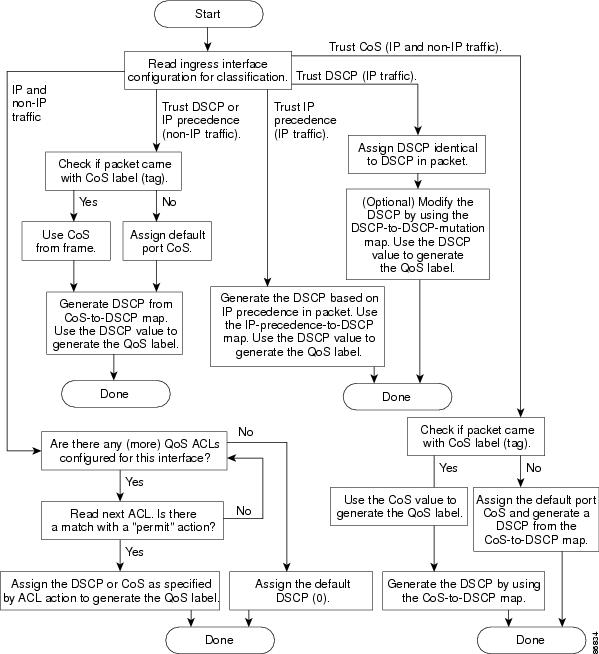
QoS ACL に基づく分類
IP 標準 ACL、IP 拡張 ACL、またはレイヤ 2 MAC ACL を使用すると、同じ特性を備えたパケット グループ(クラス)を定義できます。QoS のコンテキストでは、アクセス コントロール エントリ(ACE)の許可および拒否アクションの意味が、セキュリティ ACL の場合とは異なります。
•![]() 許可アクションとの一致が検出されると(最初の一致の原則)、指定の QoS 関連アクションが実行されます。
許可アクションとの一致が検出されると(最初の一致の原則)、指定の QoS 関連アクションが実行されます。
•![]() 拒否アクションと一致した場合は、処理中の ACL がスキップされ、次の ACL が処理されます。
拒否アクションと一致した場合は、処理中の ACL がスキップされ、次の ACL が処理されます。
•![]() 許可アクションとの一致が検出されないまま、すべての ACE の検証が終了した場合、そのパケットでは QoS 処理は実行されず、ベストエフォート型サービスが実行されます。
許可アクションとの一致が検出されないまま、すべての ACE の検証が終了した場合、そのパケットでは QoS 処理は実行されず、ベストエフォート型サービスが実行されます。
•![]() ポートに複数の ACL が設定されている場合に、許可アクションを含む最初の ACL とパケットの一致が見つかると、それ以降の検索処理は中止され、QoS 処理が開始されます。
ポートに複数の ACL が設定されている場合に、許可アクションを含む最初の ACL とパケットの一致が見つかると、それ以降の検索処理は中止され、QoS 処理が開始されます。

(注) アクセス リストを作成するときは、アクセス リストの末尾に暗黙の拒否ステートメントがデフォルトで存在し、それ以前のステートメントで一致が見つからなかったすべてのパケットに適用されることに注意してください。
ACL でトラフィック クラスを定義した後で、そのトラフィック クラスにポリシーを結合できます。ポリシーにはそれぞれにアクションを指定した複数のクラスを含めることができます。ポリシーには、特定の集約としてクラスを分類する(DSCP を割り当てるなど)コマンドまたはクラスのレート制限を実施するコマンドを含めることができます。このポリシーを特定のポートに結合すると、そのポートでポリシーが有効になります。
IP ACL を実装して IP トラフィックを分類する場合は、 access-list グローバル コンフィギュレーション コマンドを使用します。レイヤ 2 MAC ACL を実装して非 IP トラフィックを分類する場合は、 mac access-list extended グローバル コンフィギュレーション コマンドを使用します。設定については、「QoS ポリシーの設定」を参照してください。
クラス マップおよびポリシー マップに基づく分類
クラス マップは、特定のトラフィック フロー(またはクラス)に名前を付けて、他のすべてのトラフィックと区別するためのメカニズムです。クラス マップでは、さらに細かく分類するために、特定のトラフィック フローと照合する条件を定義します。この条件には、ACL で定義されたアクセス グループとの照合、または DSCP 値や IP precedence 値の特定のリストとの照合を含めることができます。複数のトラフィック タイプを分類する場合は、別のクラス マップを作成し、異なる名前を使用できます。パケットをクラス マップ条件と照合した後で、ポリシー マップを使用してさらに分類します。
ポリシー マップでは、作用対象のトラフィック クラスを指定します。トラフィック クラスの CoS、DSCP、または IP precedence 値を信頼するアクションや、トラフィック クラスに特定の DSCP または IP precedence 値を設定するアクション、またはトラフィック帯域幅の制限やトラフィックが不適合な場合の対処法を指定するアクションなどを指定できます。ポリシー マップを効率的に機能させるには、ポートにポリシー マップを結合する必要があります。
クラス マップを作成するには、 class-map グローバル コンフィギュレーション コマンドまたは class ポリシー マップ コンフィギュレーション コマンドを使用します。多数のポート間でマップを共有する場合には、 class-map コマンドを使用する必要があります。 class-map コマンドを入力すると、クラス マップ コンフィギュレーション モードが開始されます。このモードで、 match クラス マップ コンフィギュレーション コマンドを使用して、トラフィックの一致条件を定義します。
ポリシー マップは、 policy-map グローバル コンフィギュレーション コマンドを使用して作成し、名前を付けます。このコマンドを入力すると、ポリシー マップ コンフィギュレーション モードが開始されます。このモードでは、 class 、 trust 、または set ポリシー マップ コンフィギュレーション コマンドおよびポリシー マップ クラス コンフィギュレーション コマンドを使用して、特定のトラフィック クラスに対して実行するアクションを指定します。
ポリシー マップには、ポリサー、トラフィックの帯域幅限度、および限度を超えた場合のアクションを定義する police および police aggregate ポリシー マップ クラス コンフィギュレーション コマンドを含めることもできます。
ポリシー マップをイネーブルにするには、 service-policy インターフェイス コンフィギュレーション コマンドを使用してポートにマップを結合します。
Cisco IOS Release 12.2(25)SE よりも前のリリースでは、ポリシー マップを物理ポートに対してだけ適用できます。Cisco IOS Release 12.2(25)SE 以降のリリースでは、物理ポートまたは SVI に対しても非階層型のポリシー マップを適用できます。ただし、階層型のポリシー マップに関しては、SVI に対してだけしか適用できません。階層型のポリシー マップには 2 つのレベルがあります。1 番めは VLAN レベルで、SVI のトラフィック フローに対して実行するアクションを指定します。2 番めはインターフェイス レベルで、SVI の物理ポートのトラフィックに対して実行するアクションを指定します。インターフェイス レベルのアクションはインターフェイス レベルのポリシー マップで指定されます。
詳細については、「ポリシングおよびマーキング」を参照してください。設定については、「QoS ポリシーの設定」を参照してください。
ポリシングおよびマーキング
パケットを分類して、DSCP ベースまたは CoS ベースの QoS ラベルを割り当てた後で、ポリシングおよびマーキング プロセスを開始できます(図 32-4 を参照)。
ポリシングには、トラフィックの帯域幅限度を指定するポリサーの作成が伴います。制限を超えるパケットは、「 アウト オブ プロファイル 」または「 不適合 」になります。各ポリサーはパケットごとに、パケットが適合か不適合かを判別し、パケットに対するアクションを指定します。これらのアクションはマーカーによって実行されます。パケットを変更しないで通過させるアクション、パケットをドロップするアクション、またはパケットに割り当てられた DSCP 値を変更(マークダウン)してパケットの通過を許可するアクションなどがあります。設定可能なポリシング済み DSCP マップを使用すると、パケットに新しい DSCP ベース QoS ラベルが設定されます。ポリシング済み DSCP マップの詳細については、「マッピング テーブル」を参照してください。マークダウンされたパケットは、元の QoS ラベルと同じキューを使用して、フロー内のパケットの順番が崩れないようにします。

(注) すべてのトラフィックは、ブリッジングされるかルーティングされるかに関係なく、ポリサーの影響を受けます(ポリサーが設定されている場合)。その結果、ブリッジングされたパケットは、ポリシングまたはマーキングが行われたときにドロップされたり、DSCP または CoS フィールドが変更されたりすることがあります。
Cisco IOS Release 12.2(25)SE よりも前のリリースでは、ポリシングを物理ポートに対してだけ設定できます。信頼状態の設定、パケットでの新しい DSCP または IP precedence 値の設定、あるいは個々または集約ポリサーの定義ができます。詳細については、「物理ポートのポリシング」を参照してください。
Cisco IOS Release 12.2(25)SE 以降のリリースでは、物理ポートまたは SVI に対してポリシングを設定できます。物理ポートのポリシング設定の詳細については、「物理ポートのポリシング」を参照してください。SVI にポリシー マップを設定する場合、階層型のポリシー マップを作成して、ポリシー マップの 2 番めのインターフェイス レベルにだけ個別にポリサーを定義します。詳細については、「SVI のポリシング」を参照してください。
ポリシー マップおよびポリシング アクションを設定した後で、 service-policy インターフェイス コンフィギュレーション コマンドを使用して、入力ポートまたは SVI にポリシーを統合します。設定情報については、「ポリシー マップによる物理ポートのトラフィックの分類、ポリシング、およびマーキング」、「階層型ポリシー マップによる SVI のトラフィックの分類、ポリシング、およびマーキング」、および「集約ポリサーによるトラフィックの分類、ポリシング、およびマーキング」を参照してください。
物理ポートのポリシング
物理ポートのポリシー マップでは、次のポリサー タイプを作成できます。
•![]() Individual:QoS はポリサーに指定された帯域幅限度を、一致したトラフィック クラスごとに別々に適用します。このタイプのポリサーは、 police ポリシー マップ クラス コンフィギュレーション コマンドを使用して、ポリシー マップの中で設定します。
Individual:QoS はポリサーに指定された帯域幅限度を、一致したトラフィック クラスごとに別々に適用します。このタイプのポリサーは、 police ポリシー マップ クラス コンフィギュレーション コマンドを使用して、ポリシー マップの中で設定します。
•![]() Aggregate:QoS はポリサーで指定された帯域幅限度を、一致したすべてのトラフィック フローに累積的に適用します。このタイプのポリサーは、 police aggregate ポリシー マップ クラス コンフィギュレーション コマンドを使用して、ポリシー マップ内で集約ポリサー名を指定することにより設定します。ポリサーの帯域幅限度を指定するには、 mls qos aggregate-policer グローバル コンフィギュレーション コマンドを使用します。このようにして、集約ポリサーはポリシー マップ内にある複数のトラフィック クラスで共有されます。
Aggregate:QoS はポリサーで指定された帯域幅限度を、一致したすべてのトラフィック フローに累積的に適用します。このタイプのポリサーは、 police aggregate ポリシー マップ クラス コンフィギュレーション コマンドを使用して、ポリシー マップ内で集約ポリサー名を指定することにより設定します。ポリサーの帯域幅限度を指定するには、 mls qos aggregate-policer グローバル コンフィギュレーション コマンドを使用します。このようにして、集約ポリサーはポリシー マップ内にある複数のトラフィック クラスで共有されます。

(注) Cisco IOS Release 12.2(25)SE 以上では、個別ポリサーだけを SVI で設定できます。
ポリシングは、トークン バケット アルゴリズムを使用します。各フレームがスイッチに着信すると、バケットにトークンが追加されます。バケットにはホールがあり、平均トラフィック レートとして指定されたレート(ビット/秒)で送信されます。バケットにトークンが追加されるたびに、スイッチは、バケット内に十分なスペースがあるかを確認します。十分なスペースがなければ、パケットは不適合とマーキングされ、指定されたポリサー アクション(ドロップまたはマークダウン)が実行されます。
バケットが満たされる速度は、バケット深度(burst-byte)、トークンが削除されるレート(rate-bps)、および平均レートを上回るバースト期間によって決まります。バケットのサイズによってバースト長に上限が設定され、バックツーバックで送信できるフレーム数が制限されます。バースト期間が短い場合、バケットはオーバーフローせず、トラフィック フローに何のアクションも実行されません。ただし、バースト期間が長く、レートが高い場合、バケットはオーバーフローし、そのバーストのフレームに対してポリシング アクションが実行されます。
バケットの深さ(バケットがオーバーフローするまでの許容最大バースト)を設定するには、 police ポリシー マップ クラス コンフィギュレーション コマンドの burst-byte オプションまたは mls qos aggregate-policer グローバル コンフィギュレーション コマンドを使用します。トークンがバケットから削除される速度(平均速度)を設定するには、 police ポリシー マップ クラス コンフィギュレーション コマンドの rate-bps オプションまたは mls qos aggregate-policer グローバル コンフィギュレーション コマンドを使用します。
次のタイプのポリシー マップが設定されると、図 32-4 のようなポリシングおよびマーキングのプロセスが実行されます。
•![]() SVI に適用されたインターフェイス レベルの階層型ポリシー マップ。物理ポートは、このセカンダリ ポリシー マップに指定します。
SVI に適用されたインターフェイス レベルの階層型ポリシー マップ。物理ポートは、このセカンダリ ポリシー マップに指定します。
図 32-4 物理ポートのポリシングおよびマーキング フローチャート
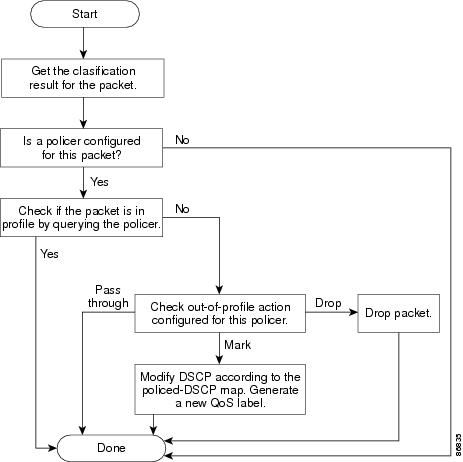
SVI のポリシング

(注) SVI に個別のポリサーで階層型のポリシー マップを設定する前に、SVI の物理ポートに対して VLAN ベースの QoS をイネーブルにする必要があります。ポリシー マップが SVI に適用されますが、個々のポリサーは、階層型のポリシー マップの 2 番めのインターフェイス レベルで指定した物理ポートのトラフィックに対してだけ影響します。
階層ポリシー マップには 2 つのレベルがあります。1 つは VLAN レベルで、SVI のトラフィック フローに対して実行するアクションを指定します。もう 1 つはインターフェイス レベルで、インターフェイス レベルのポリシー マップに指定されていて、SVI に属する物理ポートのトラフィックに対して実行するアクションを指定します。
SVI にポリシングを設定する場合、次の 2 つのレベルの階層型ポリシー マップを作成および設定できます。
•![]() VLAN レベル:クラス マップおよびポートの信頼状態を指定するクラスを設定することで、またはパケットに新規に DSCP や IP precedence 値を設定することでプライマリ レベルを作成します。VLAN レベルのポリシー マップは SVI の VLAN に対してだけ適用可能で、ポリサーはサポートしません。
VLAN レベル:クラス マップおよびポートの信頼状態を指定するクラスを設定することで、またはパケットに新規に DSCP や IP precedence 値を設定することでプライマリ レベルを作成します。VLAN レベルのポリシー マップは SVI の VLAN に対してだけ適用可能で、ポリサーはサポートしません。
•![]() インターフェイス レベル:クラス マップおよび SVI の物理ポートに個別にポリサーを指定するクラスを設定することで、セカンダリ レベルを作成します。インターフェイス レベルのポリシー マップは個別のポリサーだけサポートし、集約ポリサーをサポートしません。Cisco IOS Release 12.2(25)SED 以降は、VLAN レベルのポリシー マップで定義したクラスごとに、別々にインターフェイス レベルのポリシー マップを設定できます。
インターフェイス レベル:クラス マップおよび SVI の物理ポートに個別にポリサーを指定するクラスを設定することで、セカンダリ レベルを作成します。インターフェイス レベルのポリシー マップは個別のポリサーだけサポートし、集約ポリサーをサポートしません。Cisco IOS Release 12.2(25)SED 以降は、VLAN レベルのポリシー マップで定義したクラスごとに、別々にインターフェイス レベルのポリシー マップを設定できます。
階層型のポリシー マップの例は、「階層型ポリシー マップによる SVI のトラフィックの分類、ポリシング、およびマーキング」を参照してください。
図 32-5 に、SVI に階層型のポリシー マップが設定されている場合のポリシングおよびマーキングのプロセスを示します。
図 32-5 SVI のポリシングおよびマーキング フローチャート

マッピング テーブル
QoS を処理している間、すべてのトラフィック(非 IP トラフィックを含む)のプライオリティは、分類段階で取得された DSCP または CoS 値に基づいて、QoS ラベルで表されます。
•![]() 分類中に、QoS は設定可能なマッピング テーブルを使用して、受信された CoS、DSCP、または IP precedence 値から対応する DSCP または CoS 値を取得します。これらのマップには、CoS/DSCP マップや IP precedence/DSCP マップなどがあります。これらのマップを設定するには、 mls qos map cos-dscp および mls qos map ip-prec-dscp グローバル コンフィギュレーション コマンドを使用します。
分類中に、QoS は設定可能なマッピング テーブルを使用して、受信された CoS、DSCP、または IP precedence 値から対応する DSCP または CoS 値を取得します。これらのマップには、CoS/DSCP マップや IP precedence/DSCP マップなどがあります。これらのマップを設定するには、 mls qos map cos-dscp および mls qos map ip-prec-dscp グローバル コンフィギュレーション コマンドを使用します。
DSCP 信頼状態で設定された入力ポートの DSCP 値が QoS ドメイン間で異なる場合は、2 つの QoS ドメイン間の境界にあるポートに、設定可能な DSCP/DSCP 変換マップを適用できます。このマップを設定するには、 mls qos map dscp-mutation グローバル コンフィギュレーション コマンドを使用します。
•![]() ポリシング中に、QoS は IP パケットまたは非 IP パケットに別の DSCP 値を割り当てることができます(パケットが不適合で、マークダウン値がポリサーによって指定されている場合)。この設定可能なマップは、ポリシング済み DSCP マップといいます。このマップを設定するには、 mls qos map policed-dscp グ ローバル コンフィギュレーション コマンドを使用します。
ポリシング中に、QoS は IP パケットまたは非 IP パケットに別の DSCP 値を割り当てることができます(パケットが不適合で、マークダウン値がポリサーによって指定されている場合)。この設定可能なマップは、ポリシング済み DSCP マップといいます。このマップを設定するには、 mls qos map policed-dscp グ ローバル コンフィギュレーション コマンドを使用します。
•![]() トラフィックがスケジューリング段階に達する前に、QoS は QoS ラベルに従って、入力および出力キューにパケットを格納します。QoS ラベルはパケット内の DSCP または CoS 値に基づいており、DSCP 入力/出力キューしきい値マップまたは CoS 入力/出力キューしきい値マップを使用してキューを選択します。これらのマップを設定するには、 mls qos srr-queue { input | output } dscp-map および mls qos srr-queue { input | output } cos-map グローバル コンフィギュレーション コマンドを使用します。
トラフィックがスケジューリング段階に達する前に、QoS は QoS ラベルに従って、入力および出力キューにパケットを格納します。QoS ラベルはパケット内の DSCP または CoS 値に基づいており、DSCP 入力/出力キューしきい値マップまたは CoS 入力/出力キューしきい値マップを使用してキューを選択します。これらのマップを設定するには、 mls qos srr-queue { input | output } dscp-map および mls qos srr-queue { input | output } cos-map グローバル コンフィギュレーション コマンドを使用します。
CoS/DSCP、DSCP/CoS、および IP precedence/DSCP マップのデフォルト値は、使用しているネットワークに適する場合と適さない場合があります。
デフォルトの DSCP/DSCP 変換マップおよびデフォルトのポリシング済み DSCP マップは、空のマップです。これらのマップでは、着信した DSCP 値が同じ DSCP 値にマッピングされます。 DSCP/DSCP 変換マップは、特定のポートに適用できる唯一のマップです。その他のすべてのマップはスイッチ全体に適用されます。
設定については、「DSCP マップの設定」を参照してください。
DSCP および CoS 入力キューしきい値マップの詳細については、「入力キューでのキューイングおよびスケジューリング」を参照してください。DSCP および CoS 出力キューしきい値マップの詳細については、「出力キューでのキューイングおよびスケジューリング」を参照してください。
キューイングおよびスケジューリングの概要
スイッチは特定のポイントにキューを配置し、輻輳防止に役立てます(図 32-6 を参照)。

すべてのポートの入力帯域幅の合計が内部リングの帯域幅を超えることがあるため、入力キューはパケットの分類、ポリシング、およびマーキングの後、パケットがスイッチ ファブリックに転送される前の位置に配置されています。複数の入力ポートから 1 つの出力ポートに同時にパケットが送信されて、輻輳が発生することがあるため、出力キューは内部リングの後に配置されています。
WTD
入力および出力キューは両方とも、WTD と呼ばれるテールドロップ輻輳回避メカニズムの拡張バージョンを使用します。WTD はキュー長を管理したり、トラフィック分類ごとにドロップ優先順位を設定したりするために実装されています。
フレームが特定のキューにキューイングされると、WTD はフレームに割り当てられた QoS ラベルを使用して、それぞれ異なるしきい値を適用します。この QoS ラベルのしきい値を超えると( 宛先キューの空きスペースがフレーム サイズより小さくなると) 、フレームはドロップされます。
図 32-7 に、サイズが 1000 フレームであるキューでの WTD の動作例を示します。ドロップ割合は次のように設定されています。40%(400 フレーム)、60%(600 フレーム)、および 100%(1000 フレーム)です。これらのパーセンテージは、40% しきい値の場合は最大 400 フレーム、60% しきい値の場合は最大 600 フレーム、100% しきい値の場合は最大 1000 フレームをキューイングできるという意味です。
この例では、CoS 値 6 および 7 は他の CoS 値よりも重要度が高く、100% ドロップしきい値に割り当てられます(キューフル ステート)。CoS 値 4 および 5 は 60% しきい値に、CoS 値 0 ~ 3 は 40% しきい値に割り当てられます。
600 個のフレームが格納されているキューに、新しいフレームが着信したとします。このフレームの CoS 値は 4 および 5 で、60% のしきい値が適用されます。このフレームがキューに追加されると、しきい値を超過するため、フレームは廃棄されます。

詳細については、「入力キューへの DSCP または CoS 値のマッピングおよび WTD しきい値の設定」、「出力キューセットに対するバッファ スペースの割り当ておよび WTD しきい値の設定」、および「出力キューおよび ID への DSCP または CoS 値のマッピング」を参照してください。
SRR のシェーピングおよび共有
入力および出力の両方のキューは SRR で処理され、SRR によってパケットの送信レートが制御されます。入力キューでは、SRR によってパケットが内部リングに送信されます。出力キューでは、SRR によってパケットが出力ポートに送信されます。
出力キューでは、SRR を共有またはシェーピング用に設定できます。ただし、入力キューでは共有がデフォルト モードであり、これ以外のモードはサポートされていません。
シェーピング モードでは、出力キューの帯域幅割合が保証され、この値にレートが制限されます。リンクがアイドルの場合でも、シェーピングされたトラフィックは割り当てられた帯域幅を超えて使用できません。シェーピングを使用すると、時間あたりのトラフィック フローがより均一になり、バースト トラフィックの最高時と最低時を削減します。シェーピングの場合は、各重みの絶対値を使用して、キューに使用可能な帯域幅が計算されます。
共有モードでは、各キューは設定された重みに従って帯域幅を共有します。このレベルでは帯域幅は保証されていますが、このレベルに限定されていません。たとえば、特定のキューが空であり、リンクを共有する必要がない場合、残りのキューは未使用の帯域幅を使用して、共有できます。共有の場合、キューからパケットを取り出す頻度は重みの比率によって制御されます。重みの絶対値は関係ありません。
詳細については、「入力キュー間の帯域幅の割り当て」、「出力キューでの SRR シェーピング重みの設定」、および「出力キューでの SRR 共有重みの設定」を参照してください。
入力キューでのキューイングおよびスケジューリング
図 32-8 に、入力ポートのキューイングおよびスケジューリング フローチャートを示します。
図 32-8 入力ポートのキューイングおよびスケジューリング フローチャート


(注) 共有が設定されている場合、SRR はプライオリティ キューを処理してから、他のキューを処理します。
スイッチは、共有モードの SRR によってのみ処理される、設定可能な入力キューを 2 つサポートしています。 表 32-1 にこれらのキューの説明を示します。
|
|
|
|---|---|
標準プライオリティと見なされるユーザ トラフィック。各フローを区別するために、3 つの異なるしきい値を設定できます。 mls qos srr-queue input threshold 、 mls qos srr-queue input dscp-map 、および mls qos srr-queue input cos-map グローバル コンフィギュレーション コマンドを使用できます。 |
|
Differentiated Services(DF)緊急転送または音声トラフィックなどのハイプライオリティ ユーザ トラフィック。このトラフィックに必要な帯域幅は、 mls qos srr-queue input priority-queue グローバル コンフィギュレーション コマンドを使用して、合計トラフィックの割合として設定できます。緊急キューには帯域幅が保証されています。 |
| 1.スイッチでは、設定不可能なトラフィック用キューが 2 つ使用されます。これらのキューは、ネットワークを適切に動作させるために重要です。 |
キューおよびしきい値にスイッチを通過する各パケットを割り当てます。特に、入力キューには DSCP または CoS 値、しきい値 ID には DSCP または CoS 値をそれぞれマッピングします。 mls qos srr-queue input dscp-map queue queue-id { dscp1...dscp8 | threshold threshold-id dscp1...dscp8 } 、または mls qos srr-queue input cos-map queue queue-id { cos1...cos8 | threshold threshold-id cos1...cos8 } グローバル コンフィギュレーション コマンドを使用します。DSCP 入力キューしきい値マップおよび CoS 入力キューしきい値マップを表示するには、 show mls qos maps 特権 EXEC コマンドを使用します。
WTD しきい値
キューは WTD を使用して、トラフィック クラスごとに異なるドロップ割合をサポートします。各キューには 3 つのドロップしきい値があります。そのうちの 2 つは設定可能( 明示的 )な WTD しきい値で、もう 1 つはキューフル ステートに設定済みの設定不可能( 暗示的 )なしきい値です。入力キューに 2 つの明示的 WTD しきい値の割合(しきい値 ID 1 および ID 2 用)を割り当てるには、 mls qos srr-queue input threshold queue-id threshold-percentage1 threshold-percentage2 グローバル コンフィギュレーション コマンド を使用します。各しきい値は、キューに割り当てられたバッファの合計値に対する割合です。しきい値 ID 3 のドロップしきい値は、キューフル ステートに設定済みで、変更できません。WTD の仕組みの詳細については、「WTD」を参照してください。
バッファおよび帯域幅の割り当て
2 つのキュー間の入力バッファを分割する比率を定義する(スペース量を割り当てる)には、 mls qos srr-queue input buffers percentage1 percentage2 グローバル コンフィギュレーション コマンドを使用します。バッファ割り当てと帯域幅割り当てを組み合わせることにより、パケットがドロップされる前にバッファに格納して送信できるデータ量が制御されます。帯域幅を割合として割り当てるには、 mls qos srr-queue input bandwidth weight1 weight2 グローバル コンフィギュレーション コマンドを使用します。重みの比率は、SRR スケジューラが各キューからパケットを送信する頻度の比率です。
プライオリティ キューイング
特定の入力キューをプライオリティ キューとして設定するには、 mls qos srr-queue input priority-queue queue-id bandwidth weight グローバル コンフィギュレーション コマンドを使用します。プライオリティ キュー は内部リングの負荷にかかわらず帯域幅の一部が保証されているため、確実な配信を必要とするトラフィック(音声など)に使用する必要があります。
SRR は、 mls qos srr-queue input priority-queue queue-id bandwidth weight グローバル コンフィギュレーション コマンドの bandwidth キーワードで指定されたとおり、設定済みの重みに従いプライオリティ キューにサービスを提供します。次に、SRR は mls qos srr-queue input bandwidth weight1 weight2 グローバル コンフィギュレーション コマンドによって設定された重みに従い、残りの帯域幅を両方の入力キューと共有し、キューを処理します。
ここに記載されたコマンドを組み合わせると、特定の DSCP または CoS を持つパケットを特定のキューに格納したり、大きなキュー サイズを割り当てたり、キューをより頻繁に処理したり、プライオリティが低いパケットがドロップされるようにキューのしきい値を調整したりして、トラフィックのプライオリティを設定できます。設定については、「入力キューの特性の設定」を参照してください。
出力キューでのキューイングおよびスケジューリング
図 32-9 に、出力ポートのキューイングおよびスケジューリング フローチャートを示します。

(注) 緊急キューがイネーブルの場合、SRR によって空になるまで処理されてから、他の 3 つのキューが処理されます。
図 32-9 出力ポートのキューイングおよびスケジューリング フローチャート

各ポートは、そのうち 1 つ(キュー 1)を出力緊急キューにできる、4 つの出力キューをサポートしています。これらのキューはキューセットに割り当てられます。スイッチに存在するすべてのトラフィックは、パケットに割り当てられた QoS ラベルに基づいて、これらの 4 つのキューのいずれかを通過し、しきい値の影響を受けます。
図 32-10 に出力キュー バッファを示します。バッファ スペースは共通プールと専用プールで構成されます。スイッチはバッファ割り当て方式を使用して、出力キューごとに最小バッファ サイズを確保します。これにより、いずれかのキューまたはポートがすべてのバッファを消費して、その他のキューのバッファが不足することがなくなり、要求元のキューにバッファ スペースを割り当てるかどうかが制御されます。スイッチは、目的のキューが確保された量(限度内)を超えるバッファを消費していないかどうか、最大バッファ(限度超)をすべて消費しているかどうか、および共通プールが空である(空きバッファなし)か、または空でない(空きバッファあり)かを検出します。キューがオーバーリミットでない場合は、スイッチは予約済みプールまたは共通のプール(空でない場合)からバッファ スペースを割り当てることができます。共通のプールに空きバッファがない場合や、キューがオーバーリミットの場合、スイッチはフレームをドロップします。
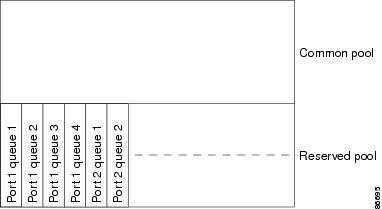
バッファおよびメモリの割り当て
バッファのアベイラビリティの保証、ドロップしきい値の設定、およびキューセットの最大メモリ割り当ての設定を行うには、 mls qos queue-set output qset-id threshold queue-id drop-threshold1 drop-threshold2 reserved-threshold maximum-threshold グローバル コンフィギュレーション コマンド を使用します。各しきい値はキューに割り当てられたメモリの割合です。このパーセント値を指定するには、 mls qos queue-set output qset-id buffers allocation1 ... allocation4 グローバル コンフィギュレーション コマンドを使用します。 割り当てられたすべてのバッファの合計が専用プールになります。残りのバッファは共通プールの一部になります。
バッファ割り当てを行うと、ハイプライオリティ トラフィックを確実にバッファに格納できます。たとえば、バッファ スペースが 400 の場合、バッファ スペースの 70% をキュー 1 に割り当てて、10% をキュー 2 ~ 4 に割り当てることができます。キュー 1 には 280 のバッファが割り当てられ、キュー 2 ~ 4 にはそれぞれ 40 バッファが割り当てられます。
割り当てられたバッファをキューセット内の特定のキュー用に確保するよう保証できます。たとえば、キュー用として 100 バッファがある場合、50%(50 バッファ)を確保できます。残りの 50 バッファは共通プールに戻されます。また、最大しきい値を設定することにより、いっぱいになったキューが確保量を超えるバッファを取得できるようにすることもできます。共通プールが空でない場合、必要なバッファを共通プールから割り当てることができます。
WTD しきい値
スイッチを通過する各パケットをキューおよびしきい値に割り当てることができます。特に、出力キューには DSCP または CoS 値、しきい値 ID には DSCP または CoS 値をそれぞれマッピングします。 mls qos srr-queue output dscp-map queue queue-id { dscp1...dscp8 | threshold threshold-id dscp1...dscp8 } 、または mls qos srr-queue output cos-map queue queue-id { cos1...cos8 | threshold threshold-id cos1...cos8 } グローバル コンフィギュレーション コマンドを使用します。DSCP 出力キューしきい値マップおよび CoS 出力キューしきい値マップを表示するには、 show mls qos maps 特権 EXEC コマンドを使用します。
キューは WTD を使用して、トラフィック クラスごとに異なるドロップ割合をサポートします。各キューには 3 つのドロップしきい値があります。そのうちの 2 つは設定可能( 明示的 )な WTD しきい値で、もう 1 つはキューフル ステートに設定済みの設定不可能( 暗示的 )なしきい値です。しきい値 ID 1 および ID 2 用の 2 つの WTD しきい値割合を割り当てます。しきい値 ID 3 のドロップしきい値は、キューフル ステートに設定済みで、変更できません。WTD の仕組みの詳細については、「WTD」を参照してください。
シェーピング モードまたは共有モード
SRR は、シェーピング モードまたは共有モードでキューセットを処理します。キューセットにポートをマッピングするには、 queue-set qset-id インターフェイス コンフィギュレーション コマンドを使用します。ポートに共有重みまたはシェーピング重みを割り当てるには、 srr-queue bandwidth share weight1 weight2 weight3 weight4 または srr-queue bandwidth shape weight1 weight2 weight3 weight4 インターフェイス コンフィギュレーション コマンドを使用します。シェーピングと共有の違いについては、「SRR のシェーピングおよび共有」を参照してください。
バッファ割り当てと SRR 重み比率を組み合わせることにより、パケットがドロップされる前にバッファに格納して送信できるデータ量が制御されます。重みの比率は、SRR スケジューラが各キューからパケットを送信する頻度の比率です。
緊急キューがイネーブルでない限り、4 つのキューはすべて SRR に参加し、この場合、1 番めの帯域幅重みは無視されて比率計算に使用されません。緊急キューはプライオリティ キューであり、他のキューのサービスが提供される前に空になるまでサービスを提供します。緊急キューをイネーブルにするには、 priority-queue out インターフェイス コンフィギュレーション コマンドを使用します。
ここに記載されたコマンドを組み合わせると、特定の DSCP または CoS を持つパケットを特定のキューに格納したり、大きなキュー サイズを割り当てたり、キューをより頻繁に処理したり、プライオリティが低いパケットがドロップされるようにキューのしきい値を調整したりして、トラフィックのプライオリティを設定できます。設定については、「出力キューの特性の設定」を参照してください。

(注) 出力キューのデフォルト設定は、ほとんどの状況に適しています。出力キューについて十分理解したうえで、この設定がユーザの QoS ソリューションを満たさないと判断した場合に限り、設定を変更してください。
パケットの変更
QoS を設定するには、パケットの分類、ポリシング、キューイングを行います。このプロセス中に、次のようにパケットが変更されることがあります。
•![]() IP パケットおよび非 IP パケットの分類では、受信パケットの DSCP または CoS に基づいて、パケットに QoS ラベルが割り当てられます。ただし、この段階ではパケットは変更されません。割り当てられた DSCP または CoS 値の指定のみがパケットとともに伝達されます。これは、QoS の分類および転送検索が並行して発生するためです。パケットを元の DSCP のまま CPU に転送し、CPU でソフトウェアによる再処理を行うことができます。
IP パケットおよび非 IP パケットの分類では、受信パケットの DSCP または CoS に基づいて、パケットに QoS ラベルが割り当てられます。ただし、この段階ではパケットは変更されません。割り当てられた DSCP または CoS 値の指定のみがパケットとともに伝達されます。これは、QoS の分類および転送検索が並行して発生するためです。パケットを元の DSCP のまま CPU に転送し、CPU でソフトウェアによる再処理を行うことができます。
•![]() ポリシング中は、IP および非 IP パケットに別の DSCP を割り当てることができます(これらのパケットが不適合で、ポリサーがマークダウン DSCP を指定している場合)。この場合も、パケット内の DSCP は変更されず、マークダウン値の指定がパケットとともに伝達されます。IP パケットの場合は、この後の段階でパケットが変更されます。非 IP パケットの場合は、DSCP が CoS に変換され、キューイングおよびスケジューリングの決定に使用されます。
ポリシング中は、IP および非 IP パケットに別の DSCP を割り当てることができます(これらのパケットが不適合で、ポリサーがマークダウン DSCP を指定している場合)。この場合も、パケット内の DSCP は変更されず、マークダウン値の指定がパケットとともに伝達されます。IP パケットの場合は、この後の段階でパケットが変更されます。非 IP パケットの場合は、DSCP が CoS に変換され、キューイングおよびスケジューリングの決定に使用されます。
•![]() フレームに割り当てられた QoS ラベル、および選択された変換マップに応じて、フレームの DSCP および CoS 値が書き換えられます。変換マップが設定されておらず、着信フレームの DSCP を信頼するようにポートが設定されている場合、フレーム内の DSCP 値は変更されないで、DSCP/CoS マップに従って CoS が書き換えられます。着信フレームの CoS を信頼するようにポートが設定されていて、着信フレームが IP パケットの場合、フレーム内の CoS 値は変更されないで、CoS/DSCP マップに従って DSCP が変更されることがあります。
フレームに割り当てられた QoS ラベル、および選択された変換マップに応じて、フレームの DSCP および CoS 値が書き換えられます。変換マップが設定されておらず、着信フレームの DSCP を信頼するようにポートが設定されている場合、フレーム内の DSCP 値は変更されないで、DSCP/CoS マップに従って CoS が書き換えられます。着信フレームの CoS を信頼するようにポートが設定されていて、着信フレームが IP パケットの場合、フレーム内の CoS 値は変更されないで、CoS/DSCP マップに従って DSCP が変更されることがあります。
入力変換が行われると、選択された新しい DSCP 値に応じて DSCP が書き換えられます。ポリシー マップの設定アクションによっても、DSCP が書き換えられます。
auto-QoS の設定
自動 QoS 機能を使用して、既存の QoS 機能の配置を容易にできます。自動 QoS では、ネットワーク設計について前提条件を設定し、その結果スイッチは、デフォルトの QoS 動作を使用せずに、異なるトラフィック フローについてプライオリティを指定して入力および出力キューを適用できるようになります (デフォルトで自動 QoS はディセーブルになっています。したがって、スイッチはパケットの内容やサイズに関係なく、各パケットにベストエフォート型のサービスを提供し、単一キューからパケットを送信します。
自動 QoS をイネーブルにすると、トラフィック タイプおよび入力パケット ラベルに基づいてトラフィックを自動的に分類します。スイッチは分類した結果を使用して適切な出力キューを選択します。
自動 QoS コマンドを使用して Cisco IP Phone、および Cisco SoftPhone アプリケーションを実行するデバイスに接続するポートを指定します。また、アップリンクを介して信頼のおけるトラフィックを受信するポートを指定します。自動 QoS は次の機能を実行します。
生成される自動 QoS 設定
デフォルトでは、自動 QoS はすべてのポートでディセーブルです。
auto-QoS がイネーブルの場合は、 に示すように、入力パケットのラベルを使用して、トラフィックの分類、パケット ラベルの割り当て、および入力/出力キューの設定を行います( 表 32-2 を参照)。
|
|
トラフィック |
|
|
|
|
||
|---|---|---|---|---|---|---|---|
表 32-3 に、入力キューに対して生成された自動 QoS の設定を示します。
|
|
|
|
|
|
|---|---|---|---|---|
表 32-4 に、出力キューに対して生成される auto-QoS の設定を示します。
|
|
|
|
|
|
|
|---|---|---|---|---|---|
最初のポートで auto-QoS 機能をイネーブルにすると、次の自動アクションが実行されます。
•![]() QoS がグローバルにイネーブルになり( mls qos グローバル コンフィギュレーション コマンド)、そのあと、他のグローバル コンフィギュレーション コマンドが追加されます。
QoS がグローバルにイネーブルになり( mls qos グローバル コンフィギュレーション コマンド)、そのあと、他のグローバル コンフィギュレーション コマンドが追加されます。
•![]() Cisco IP Phone に接続されたネットワーク エッジのポートで auto qos voip cisco-phone インターフェイス コンフィギュレーション コマンドを入力すると、スイッチにより信頼境界の機能がイネーブルになります。スイッチは、Cisco Discovery Protocol(CDP)を使用して、Cisco IP Phone が存在するかしないかを検出します。Cisco IP Phone が検出されると、ポートの入力分類は、パケットで受け取った QoS ラベルを信頼するように設定されます。Cisco IP Phone がない場合、入力分類は、パケットの QoS ラベルを信頼しないように設定されます。スイッチは、 表 32-3 および 表 32-4 の設定に従ってポート上の入力および出力キューを設定します。
Cisco IP Phone に接続されたネットワーク エッジのポートで auto qos voip cisco-phone インターフェイス コンフィギュレーション コマンドを入力すると、スイッチにより信頼境界の機能がイネーブルになります。スイッチは、Cisco Discovery Protocol(CDP)を使用して、Cisco IP Phone が存在するかしないかを検出します。Cisco IP Phone が検出されると、ポートの入力分類は、パケットで受け取った QoS ラベルを信頼するように設定されます。Cisco IP Phone がない場合、入力分類は、パケットの QoS ラベルを信頼しないように設定されます。スイッチは、 表 32-3 および 表 32-4 の設定に従ってポート上の入力および出力キューを設定します。
•![]() auto qos voip cisco-softphone インターフェイス コンフィギュレーション コマンドを、Cisco SoftPhone を稼働するデバイスに接続されたネットワークのエッジのポートに入力すると、スイッチはポリシングを使用して、パケットがプロファイルの内部または外部にいるかを判断し、パケット上のアクションを指定します。パケットに 24、26、または 46 という DSCP 値がない場合、またはパケットがプロファイル外にある場合、スイッチは DSCP 値を 0 に変更します。スイッチは、 表 32-3 および 表 32-4 の設定に従ってポート上の入力および出力キューを設定します。
auto qos voip cisco-softphone インターフェイス コンフィギュレーション コマンドを、Cisco SoftPhone を稼働するデバイスに接続されたネットワークのエッジのポートに入力すると、スイッチはポリシングを使用して、パケットがプロファイルの内部または外部にいるかを判断し、パケット上のアクションを指定します。パケットに 24、26、または 46 という DSCP 値がない場合、またはパケットがプロファイル外にある場合、スイッチは DSCP 値を 0 に変更します。スイッチは、 表 32-3 および 表 32-4 の設定に従ってポート上の入力および出力キューを設定します。
•![]() ネットワーク内部に接続されたポート上で、 auto qos voip trust インターフェイス コンフィギュレーション コマンドを入力した場合、スイッチは、入力パケットでルーティングされないポートの CoS 値、またはルーテッド ポートの DSCP 値を信頼します(トラフィックが他のエッジ装置ですでに分類されていることが前提条件になります)。スイッチは、 表 32-3 および 表 32-4 の設定値に従ってポートの入力キューと出力キューを設定します。
ネットワーク内部に接続されたポート上で、 auto qos voip trust インターフェイス コンフィギュレーション コマンドを入力した場合、スイッチは、入力パケットでルーティングされないポートの CoS 値、またはルーテッド ポートの DSCP 値を信頼します(トラフィックが他のエッジ装置ですでに分類されていることが前提条件になります)。スイッチは、 表 32-3 および 表 32-4 の設定値に従ってポートの入力キューと出力キューを設定します。
信頼境界機能の詳細については、「ポート セキュリティを確保するための信頼境界機能の設定」を参照してください。
auto qos voip cisco-phone 、 auto qos voip cisco-softphone 、または auto qos voip trust インターフェイス コンフィギュレーション コマンドを使用して自動 QoS をイネーブルにする場合、スイッチはトラフィック タイプおよび入力パケット ラベルに応じて自動的に QoS 設定を生成し、 表 32-5 にリストされているコマンドをポートに適用します。
コンフィギュレーションにおける自動 QoS の影響
自動 QoS がイネーブルになっていると、 auto qos voip インターフェイス コンフィギュレーション コマンドおよび生成された設定が、実行コンフィギュレーションに追加されます。
スイッチは、自動 QoS が生成したコマンドを、CLI から入力したように適用します。既存のユーザ設定では、生成されたコマンドの適用に失敗することがあります。また、生成されたコマンドで既存の設定が上書きされることもあります。これらのアクションは、警告を表示せずに実行されます。生成されたコマンドがすべて正常に適用された場合、上書きされなかったユーザ入力の設定は実行コンフィギュレーション内に残ります。上書きされたユーザ入力の設定は、現在の設定をメモリに保存せずに、スイッチをリロードすると復元できます。生成されたコマンドの適用に失敗した場合は、前の実行コンフィギュレーションが復元されます。
自動 QoS 設定時の注意事項
•![]() Cisco IOS Release 12.2(20)SE よりも前のリリースでは、自動 QoS は Cisco IP Phone を搭載したスイッチ ポート上でだけ VoIP を設定します。
Cisco IOS Release 12.2(20)SE よりも前のリリースでは、自動 QoS は Cisco IP Phone を搭載したスイッチ ポート上でだけ VoIP を設定します。
•![]() Cisco IOS Release 12.2(20)SE 以降のリリースでは、自動 QoS は非ルーテッドおよびルーテッド ポート上の Cisco IP Phone の VoIP 用にスイッチを設定します。また、自動 QoS は Cisco SoftPhone アプリケーションを稼働するデバイスの VoIP 用にスイッチを設定します。
Cisco IOS Release 12.2(20)SE 以降のリリースでは、自動 QoS は非ルーテッドおよびルーテッド ポート上の Cisco IP Phone の VoIP 用にスイッチを設定します。また、自動 QoS は Cisco SoftPhone アプリケーションを稼働するデバイスの VoIP 用にスイッチを設定します。

(注) Cisco SoftPhone を稼働するデバイスが非ルーテッド ポートまたはルーテッド ポートに接続されている場合、スイッチはポート単位で Cisco SoftPhone アプリケーション 1 つのみをサポートします。
•![]() auto-QoS のデフォルトを利用するには、auto-QoS をイネーブルにしてから、その他の QoS コマンドを設定する必要があります。必要に応じて QoS 設定を微調整できますが、自動 QoS が完了した後にのみ調整することを推奨します。詳細については、「コンフィギュレーションにおける自動 QoS の影響」を参照してください。
auto-QoS のデフォルトを利用するには、auto-QoS をイネーブルにしてから、その他の QoS コマンドを設定する必要があります。必要に応じて QoS 設定を微調整できますが、自動 QoS が完了した後にのみ調整することを推奨します。詳細については、「コンフィギュレーションにおける自動 QoS の影響」を参照してください。
•![]() auto-QoS をイネーブルにした後、名前に AutoQoS を含むポリシー マップや集約ポリサーを変更しないでください。ポリシー マップや集約ポリサーを変更する必要がある場合、そのコピーを作成し、コピーしたポリシー マップやポリサーを変更します。生成したポリシー マップではなくこの新しいポリシー マップを使用するには、生成したポリシー マップをインターフェイスから削除し、新しいポリシー マップをインターフェイスに適用します。
auto-QoS をイネーブルにした後、名前に AutoQoS を含むポリシー マップや集約ポリサーを変更しないでください。ポリシー マップや集約ポリサーを変更する必要がある場合、そのコピーを作成し、コピーしたポリシー マップやポリサーを変更します。生成したポリシー マップではなくこの新しいポリシー マップを使用するには、生成したポリシー マップをインターフェイスから削除し、新しいポリシー マップをインターフェイスに適用します。
•![]() 自動 QoS は、スタティック アクセス、ダイナミックアクセス、音声 VLAN アクセス、およびトランク ポートでイネーブルにできます。
自動 QoS は、スタティック アクセス、ダイナミックアクセス、音声 VLAN アクセス、およびトランク ポートでイネーブルにできます。
•![]() デフォルトでは、CDP 機能はすべてのポート上でイネーブルです。自動 QoS が適切に動作するために、CDP をディセーブルにしないでください。
デフォルトでは、CDP 機能はすべてのポート上でイネーブルです。自動 QoS が適切に動作するために、CDP をディセーブルにしないでください。
•![]() ルーテッド ポートで Cisco IP Phone の自動 QoS をイネーブルにすると、スタティック IP アドレスを IP Phone に割り当てます。
ルーテッド ポートで Cisco IP Phone の自動 QoS をイネーブルにすると、スタティック IP アドレスを IP Phone に割り当てます。
旧版のソフトウェア リリースからのアップグレード
Cisco IOS Release 12.2(20)SE では、旧リリースから自動 QoS の実装が変更されています。生成した自動 QoS 設定が変更され、Cisco SoftPhone 機能のサポートと、ルーテッド ポートの Cisco IP Phone が追加されました。
自動 QoS がスイッチ上に設定され、スイッチが Cisco IOS Release 12.2(20)SE よりも前のリリースを稼働している状態で、Cisco IOS Release 12.2(20)SE 以降のリリースにアップグレードする場合、コンフィギュレーション ファイルに新しい設定が含まれないため、自動 QoS は動作しません。コンフィギュレーション ファイルで自動 QoS 設定をアップグレードするには、次の手順を実行します。
1.![]() スイッチを Cisco IOS Release 12.2(20)SE 以降のリリースにアップグレードします。
スイッチを Cisco IOS Release 12.2(20)SE 以降のリリースにアップグレードします。
2.![]() 自動 QoS がイネーブルであるポートすべてに対して、自動 QoS をディセーブルにします。
自動 QoS がイネーブルであるポートすべてに対して、自動 QoS をディセーブルにします。
3.![]() no コマンドを使用して、グローバル自動 QoS 設定すべてをデフォルト値に戻します。
no コマンドを使用して、グローバル自動 QoS 設定すべてをデフォルト値に戻します。
4.![]() ステップ 2 で自動 QoS をディセーブルにしたポートで、自動 QoS をイネーブルに戻します。その場合、前と同じ自動 QoS 設定でポートを設定します。
ステップ 2 で自動 QoS をディセーブルにしたポートで、自動 QoS をイネーブルに戻します。その場合、前と同じ自動 QoS 設定でポートを設定します。
VoIP 用自動 QoS のイネーブル化
QoS ドメイン内で VoIP 用の自動 QoS をイネーブルにするには、特権 EXEC モードで次の手順を実行します。
自動 QoS がイネーブルまたはディセーブルの場合に自動生成される QoS コマンドを表示するには、 debug auto qos 特権 EXEC コマンドを入力して から 、自動 QoS をイネーブルにします。詳細については、このリリースに対応するコマンド リファレンスにある debug autoqos コマンドを参照してください。
ポートの auto-QoS をディセーブルにするには、no auto qos voip インターフェイス コンフィギュレーション コマンドを使用します。このポートに対して、auto-QoS によって生成されたインターフェイス コンフィギュレーション コマンドだけが削除されます。auto-QoS をイネーブルにした最後のポートで、 no auto qos voip コマンドを入力すると、auto-QoS によって生成されたグローバル コンフィギュレーション コマンドが残っている場合でも、auto-QoS はディセーブルと見なされます(グローバル コンフィギュレーションによって影響を受ける他のポートでのトラフィックの中断を避けるため)。
no mls qos グローバル コンフィギュレーション コマンドを使用して、auto-QoS によって生成されたグローバル コンフィギュレーション コマンドをディセーブルにできます。QoS がディセーブルの場合は、パケットが変更されない(パケット内の CoS、DSCP、および IP precedence 値は変更されない)ため、信頼できるポートまたは信頼できないポートといった概念はありません。トラフィックは Pass-Through モードでスイッチングされます(パケットは書き換えられることなくスイッチングされ、ポリシングなしのベスト エフォートに分類されます)。
次の例では、ポートに接続されているスイッチまたはルータが信頼できる装置である場合に、auto-QoS をイネーブルにし、着信パケットで受信した QoS ラベルを信頼する方法を示します。
自動 QoS 設定例
ここでは、自動 QoS をネットワークに実装する方法について説明します(図 32-11 を参照)。QoS パフォーマンスを最適にするには、ネットワーク内部の装置すべてで自動 QoS をイネーブルにします。

図 32-11 に、VoIP トラフィックを他のすべてのトラフィックに優先するネットワークを示します。QoS ドメインのエッジにあるワイヤリング クローゼット内のスイッチ上で、自動 QoS はイネーブルです。

(注) 自動 QoS コマンドを入力する前に標準 QoS コマンドを設定しないでください。QoS 設定は微調整できますが、自動 QoS が完了した後にのみ調整することを推奨します。
QoS ドメインのエッジにあるスイッチで VoIP トラフィックを他のトラフィックより優先させるように設定するには、特権 EXEC モードで次の手順を実行します。
|
|
|
|
|---|---|---|
自動 QoS のデバッグをイネーブルにします。デバッグをイネーブルにすると、スイッチは、自動 QoS がイネーブルである場合に自動的に生成される QoS 設定を表示します。 |
||
Cisco IP Phone に接続するスイッチ ポートを指定し、インターフェイス コンフィギュレーション モードを開始します。 |
||
信頼性のあるスイッチまたはルータに接続していると認識されるスイッチ ポートを指定し、インターフェイス コンフィギュレーション モードを開始します。図 32-11 を参照してください。 |
||
| このコマンドは、自動 QoS がイネーブルであるインターフェイス上の自動 QoS コマンドを表示します。自動 QoS 設定およびユーザの変更を表示するには、 show running-config 特権 EXEC コマンドを使用します。 自動 QoS によって影響される可能性のある QoS 設定の詳細については、「自動 QoS 情報の表示」(P.26-12)を参照してください。 |
||
auto qos voip インターフェイス コンフィギュレーション コマンドおよび生成された自動 QoS 設定をコンフィギュレーション ファイル内に保存します。 |
自動 QoS 情報の表示
自動 QoS 設定を表示するには、 show auto qos [ interface [ interface-id ]] 特権 EXEC コマンドを使用します。ユーザによる設定変更を表示するには、 show running-config 特権 EXEC コマンドを使用します。 show auto qos コマンド出力と show running-config コマンド出力を比較してユーザ定義の QoS 設定を比較できます。
auto-QoS の影響を受ける可能性のある現在の QoS の設定情報を表示するには、次のいずれかのコマンドを使用します。
•![]() show mls qos interface [ interface-id ] [ buffers | queueing ]
show mls qos interface [ interface-id ] [ buffers | queueing ]
•![]() show mls qos maps [ cos-dscp | cos-input-q | cos-output-q | dscp-cos | dscp-input-q | dscp-output-q ]
show mls qos maps [ cos-dscp | cos-input-q | cos-output-q | dscp-cos | dscp-input-q | dscp-output-q ]
標準 QoS の設定
標準 QoS を設定する前に、次の事項を十分に理解しておく必要があります。
•![]() 使用するアプリケーションのタイプおよびネットワークのトラフィック パターン
使用するアプリケーションのタイプおよびネットワークのトラフィック パターン
•![]() トラフィックの特性およびネットワークのニーズ。バースト性の高いトラフィックかどうかの判別。音声およびビデオ ストリーム用の帯域幅確保の必要性
トラフィックの特性およびネットワークのニーズ。バースト性の高いトラフィックかどうかの判別。音声およびビデオ ストリーム用の帯域幅確保の必要性
•![]() 「QoS のグローバルなイネーブル化」(必須)
「QoS のグローバルなイネーブル化」(必須)
•![]() 「物理ポートでの VLAN ベースの QoS のイネーブル化」(任意)
「物理ポートでの VLAN ベースの QoS のイネーブル化」(任意)
•![]() 「ポートの信頼状態による分類の設定」(必須)
「ポートの信頼状態による分類の設定」(必須)
•![]() 「QoS ポリシーの設定」(必須)
「QoS ポリシーの設定」(必須)
•![]() 「DSCP マップの設定」(任意、DSCP/DSCP 変換マップまたはポリシング済み DSCP マップを使用する必要がない場合)
「DSCP マップの設定」(任意、DSCP/DSCP 変換マップまたはポリシング済み DSCP マップを使用する必要がない場合)
•![]() 「入力キューの特性の設定」(任意)
「入力キューの特性の設定」(任意)
•![]() 「出力キューの特性の設定」(任意)
「出力キューの特性の設定」(任意)
標準 QoS のデフォルト設定
QoS はディセーブルです。パケットが変更されない(パケット内の CoS、DSCP、および IP precedence 値は変更されない)ため、信頼できるポートまたは信頼できないポートといった概念は存在しません。トラフィックは Pass-Through モードでスイッチングされます(パケットは書き換えられることなくスイッチングされ、ポリシングなしのベスト エフォートに分類されます)。
mls qos グローバル コンフィギュレーション コマンドを使用して QoS をイネーブルにし、その他のすべての QoS 設定がデフォルトである場合、トラフィックはポリシングを伴わないベストエフォート型として分類されます(DSCP および CoS 値は 0 に設定されます)。ポリシー マップは設定されません。すべてのポート上のデフォルト ポートの信頼性は、信頼性なし(untrusted)の状態です。入力および出力キューのデフォルト設定については、「入力キューのデフォルト設定」および「出力キューのデフォルト設定」を参照してください。
入力キューのデフォルト設定
表 32-6 に、QoS がイネーブルの場合の入力キューのデフォルト設定を示します。
|
|
|
|
|---|---|---|
帯域幅割り当て 3 |
||
プライオリティ キューの帯域幅 4 |
||
| 3.帯域幅は各キューで平等に共有されます。SRR は共有モードでのみパケットを送信します。 4.キュー 2 はプライオリティ キューです。共有が設定されている場合、SRR はプライオリティ キューを処理してから、他のキューを処理します。 |
表 32-7 に、QoS がイネーブルの場合のデフォルトの CoS 入力キューしきい値マップを示します。
|
|
|
|---|---|
表 32-8 に、QoS がイネーブルの場合のデフォルトの DSCP 入力キューしきい値マップを示します。
|
|
|
|---|---|
出力キューのデフォルト設定
表 32-9 に、QoS がイネーブルの場合、各キューセットの出力キューのデフォルト設定を示します。すべてのポートはキューセット 1 にマッピングされます。ポートの帯域幅限度は 100% に設定され、レートは制限されません。
|
|
|
|
|
|
|---|---|---|---|---|
SRR シェーピング重み(絶対) 5 |
||||
SRR 共有重み 6 |
表 32-10 に、QoS がイネーブルの場合のデフォルトの CoS 出力キューしきい値マップを示します。
|
|
|
|---|---|
表 32-11 に、QoS がイネーブルの場合のデフォルトの DSCP 出力キューしきい値マップを示します。
|
|
|
|---|---|
マッピング テーブルのデフォルト設定
デフォルトの CoS/DSCP マップは、表 32-12 のとおりです。
デフォルトの IP precedence/DSCP マップは、表 32-13 のとおりです。
デフォルトの DSCP/CoS マップは、表 32-14 のとおりです。
デフォルトの DSCP/DSCP 変換マップは、着信 DSCP 値を同じ DSCP 値にマッピングするヌル マップです。
デフォルトのポリシング済み DSCP マップは、着信 DSCP 値を同じ DSCP 値にマッピングする(マークダウンしない)空のマップです。
標準 QoS 設定時の注意事項
QoS ACL の注意事項
アクセス コントロール リスト(ACL)で QoS を設定する際の注意事項は次のとおりです。
•![]() IP フラグメントと設定されている IP 拡張 ACL を照合することによって、QoS を実施することはできません。IP フラグメントはベストエフォート型として送信されます。IP フラグメントは IP ヘッダーのフィールドで示されます。
IP フラグメントと設定されている IP 拡張 ACL を照合することによって、QoS を実施することはできません。IP フラグメントはベストエフォート型として送信されます。IP フラグメントは IP ヘッダーのフィールドで示されます。
•![]() 1 つのクラス マップごとに使用できる ACL は 1 つだけ、使用できる match クラスマップ コンフィギュレーション コマンドは 1 つだけです。ACL には、フィールドとパケットの内容を照合する ACE を複数指定できます。
1 つのクラス マップごとに使用できる ACL は 1 つだけ、使用できる match クラスマップ コンフィギュレーション コマンドは 1 つだけです。ACL には、フィールドとパケットの内容を照合する ACE を複数指定できます。
インターフェイスへの QoS の適用
ここでは、QoS 物理ポートの設定時の注意事項について説明します。また、この説明は SVI(レイヤ 3 インターフェイス)にも適用されます。
•![]() QoS は物理ポートおよび SVI に設定できます。物理ポートに QoS を設定する場合は、非階層型のポリシー マップを作成し、適用してください。SVI に QoS を設定する場合は、非階層型および階層型のポリシー マップを作成し、適用できます。
QoS は物理ポートおよび SVI に設定できます。物理ポートに QoS を設定する場合は、非階層型のポリシー マップを作成し、適用してください。SVI に QoS を設定する場合は、非階層型および階層型のポリシー マップを作成し、適用できます。
•![]() ブリッジング、ルーティング、または CPU への送信のどれを行うかに関係なく、着信トラフィックは分類、ポリシング、およびマークダウン(設定されている場合)されます。ブリッジングされたフレームをドロップしたり、DSCP および CoS 値を変更したりできます。
ブリッジング、ルーティング、または CPU への送信のどれを行うかに関係なく、着信トラフィックは分類、ポリシング、およびマークダウン(設定されている場合)されます。ブリッジングされたフレームをドロップしたり、DSCP および CoS 値を変更したりできます。
•![]() Cisco IOS Release 12.2(25)SE 以降のリリースで、物理ポートまたは SVI に対してポリシー マップを設定する場合、次の注意事項に従ってください。
Cisco IOS Release 12.2(25)SE 以降のリリースで、物理ポートまたは SVI に対してポリシー マップを設定する場合、次の注意事項に従ってください。
–![]() 物理ポートと SVI に同じポリシー マップを適用できません。
物理ポートと SVI に同じポリシー マップを適用できません。
–![]() 物理ポートで VLAN ベースの QoS を設定した場合、スイッチはそのポートにあるすべてのポートベースのポリシー マップを削除します。そうすることで、物理ポートのトラフィックは、自身のポートの SVI に適用されているポリシー マップの適用を受け入れられます。
物理ポートで VLAN ベースの QoS を設定した場合、スイッチはそのポートにあるすべてのポートベースのポリシー マップを削除します。そうすることで、物理ポートのトラフィックは、自身のポートの SVI に適用されているポリシー マップの適用を受け入れられます。
–![]() SVI に適用された階層型のポリシー マップでは、物理ポートのインターフェイス レベルで個別にだけポリサーを作成でき、ポートのトラフィックの帯域幅制限を指定できます。入力ポートは、トランクまたはスタティック アクセス ポイントとして設定する必要があります。階層型のポリシー マップの VLAN レベルではポリサーを設定できません。
SVI に適用された階層型のポリシー マップでは、物理ポートのインターフェイス レベルで個別にだけポリサーを作成でき、ポートのトラフィックの帯域幅制限を指定できます。入力ポートは、トランクまたはスタティック アクセス ポイントとして設定する必要があります。階層型のポリシー マップの VLAN レベルではポリサーを設定できません。
–![]() スイッチは、階層型のポリシー マップで集約ポリサーをサポートしません。
スイッチは、階層型のポリシー マップで集約ポリサーをサポートしません。
–![]() SVI に階層型のポリシー マップが適用されたあとは、インターフェイス レベルのポリシー マップを変更したり、削除したりできません。階層ポリシー マップに、新しいインターフェイス レベル ポリシー マップを追加することもできません。このような変更を行いたい場合は、まず階層ポリシー マップを SVI から削除する必要があります。また、階層型ポリシー マップで指定されたクラス マップを追加または削除できません。
SVI に階層型のポリシー マップが適用されたあとは、インターフェイス レベルのポリシー マップを変更したり、削除したりできません。階層ポリシー マップに、新しいインターフェイス レベル ポリシー マップを追加することもできません。このような変更を行いたい場合は、まず階層ポリシー マップを SVI から削除する必要があります。また、階層型ポリシー マップで指定されたクラス マップを追加または削除できません。
ポリシングの注意事項
•![]() 2 つ以上の物理ポートを制御するポート ASIC デバイスは、256 個のポリサー(255 個のポリサーと 1 個の no ポリサー)をサポートします。ポートごとにサポートされるポリサーの最大数は 64 です。 たとえば、ギガビット イーサネット ポートに 32 のポリサー、ファスト イーサネット ポートに 8 つのポリサーを設定したり、ギガビット イーサネット ポートに 64 のポリサー、ファスト イーサネット ポートに 5 つのポリサーを設定できます。ポリサーはソフトウェアによってオンデマンドで割り振られ、ハードウェアおよび ASIC の限界によって制約されます。ポートごとにポリサーを確保することはできません。ポートがいずれかのポリサーに割り当てられる保証はありません。
2 つ以上の物理ポートを制御するポート ASIC デバイスは、256 個のポリサー(255 個のポリサーと 1 個の no ポリサー)をサポートします。ポートごとにサポートされるポリサーの最大数は 64 です。 たとえば、ギガビット イーサネット ポートに 32 のポリサー、ファスト イーサネット ポートに 8 つのポリサーを設定したり、ギガビット イーサネット ポートに 64 のポリサー、ファスト イーサネット ポートに 5 つのポリサーを設定できます。ポリサーはソフトウェアによってオンデマンドで割り振られ、ハードウェアおよび ASIC の限界によって制約されます。ポートごとにポリサーを確保することはできません。ポートがいずれかのポリサーに割り当てられる保証はありません。
•![]() 入力ポートでは 1 つのパケットに適用できるポリサーは 1 つだけです。設定できるのは、平均レート パラメータおよび認定バースト パラメータだけです。
入力ポートでは 1 つのパケットに適用できるポリサーは 1 つだけです。設定できるのは、平均レート パラメータおよび認定バースト パラメータだけです。
•![]() 同じ非階層型のポリシー マップ内にある複数のトラフィック クラスで共有される集約ポリサーを作成できます。ただし、集約ポリサーを異なるポリシー マップにわたって使用できません。
同じ非階層型のポリシー マップ内にある複数のトラフィック クラスで共有される集約ポリサーを作成できます。ただし、集約ポリサーを異なるポリシー マップにわたって使用できません。
•![]() QoS 対応として設定されているポートを介して受信したすべてのトラフィックは、そのポートに結合されたポリシー マップに基づいて分類、ポリシング、およびマーキングが行われます。QoS 対応として設定されているトランク ポートの場合、ポートを介して受信した すべての VLAN のトラフィックは、そのポートに結合されたポリシー マップに基づいて分類、ポリシング、およびマーキングが行われます。
QoS 対応として設定されているポートを介して受信したすべてのトラフィックは、そのポートに結合されたポリシー マップに基づいて分類、ポリシング、およびマーキングが行われます。QoS 対応として設定されているトランク ポートの場合、ポートを介して受信した すべての VLAN のトラフィックは、そのポートに結合されたポリシー マップに基づいて分類、ポリシング、およびマーキングが行われます。
•![]() スイッチ上で EtherChannel ポートが設定されている場合、EtherChannel を形成する個々の物理ポートに QoS の分類、ポリシング、マッピング、およびキューイングを設定する必要があります。また、QoS の設定を EtherChannel のすべてのポートで照合するかどうかを決定する必要があります。
スイッチ上で EtherChannel ポートが設定されている場合、EtherChannel を形成する個々の物理ポートに QoS の分類、ポリシング、マッピング、およびキューイングを設定する必要があります。また、QoS の設定を EtherChannel のすべてのポートで照合するかどうかを決定する必要があります。
一般的な QoS の注意事項
•![]() スイッチで受信された制御トラフィック(スパニングツリー ブリッジ プロトコル データ ユニット(BPDU)やルーティング アップデート パケットなど)には、入力 QoS 処理がすべて行われます。
スイッチで受信された制御トラフィック(スパニングツリー ブリッジ プロトコル データ ユニット(BPDU)やルーティング アップデート パケットなど)には、入力 QoS 処理がすべて行われます。
•![]() キュー設定を変更すると、データが失われることがあります。したがって、トラフィックが最小のときに設定を変更するようにしてください。
キュー設定を変更すると、データが失われることがあります。したがって、トラフィックが最小のときに設定を変更するようにしてください。
QoS のグローバルなイネーブル化
デフォルトでは、QoS はスイッチ上でディセーブルに設定されています。
QoS をイネーブルにするには、特権 EXEC モードで次の手順を実行します。この手順は必須です。
|
|
|
|
|---|---|---|
| デフォルト設定における QoS の動作については、「標準 QoS のデフォルト設定」、「入力キューでのキューイングおよびスケジューリング」、および「出力キューでのキューイングおよびスケジューリング」を参照してください。 |
||
物理ポートでの VLAN ベースの QoS のイネーブル化
デフォルトでは、VLAN ベースの QoS はスイッチにあるすべての物理ポートでディセーブルです。スイッチは、物理ポート ベースでだけ、クラス マップおよびポリシー マップ QoS を含む QoS を適用できます。Cisco IOS Release 12.2(25)SE 以降のリリースでは、スイッチ ポートで VLAN ベースの QoS をイネーブルにできます。
特権 EXEC モードを開始して、VLAN ベースの QoS をイネーブルにするには、次の手順を実行します。この手順には、SVI にインターフェイス レベルの階層型ポリシー マップが指定されている物理ポートが必要です。
|
|
|
|
|---|---|---|
物理ポートで VLAN ベースの QoS をディセーブルにする場合は、 no mls qos vlan-based インターフェイス コンフィギュレーション コマンドを使用します。
ポートの信頼状態による分類の設定
ここでは、ポートの信頼状態を使用して着信トラフィックを分類する方法について説明します。ネットワーク設定に応じて、次に示す作業または「QoS ポリシーの設定」に記載されている作業を 1 つまたは複数実行する必要があります。
QoS ドメイン内のポートの信頼状態の設定
QoS ドメインに入るパケットは、QoS ドメインのエッジで分類されます。パケットがエッジで分類されると、QoS ドメイン内の各スイッチでパケットを分類する必要がないので、QoS ドメイン内のスイッチ ポートをいずれか 1 つの信頼状態に設定できます。図 32-12 に、ネットワーク トポロジの例を示します。
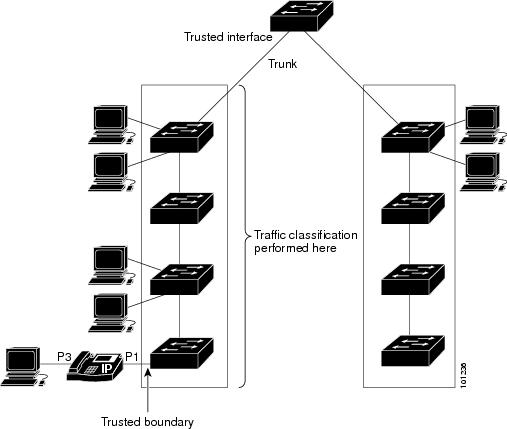
ポートが受信したトラフィックの分類を信頼するようにポートを設定するには、特権 EXEC モードで次の手順を実行します。
untrusted ステートにポートを戻す場合は、 no mls qos trust インターフェイス コンフィギュレーション コマンドを使用します。
デフォルトの CoS 値を変更する方法については、「インターフェイスの CoS 値の設定」を参照してください。CoS/DSCP マップを設定する方法については、「CoS/DSCP マップの設定」を参照してください。
インターフェイスの CoS 値の設定
QoS は、trusted ポートおよび untrusted ポートで受信したタグなしフレームに、 mls qos cos インターフェイス コンフィギュレーション コマンドで指定された CoS 値を割り当てます。
デフォルトのポート CoS 値を定義する場合、またはポート上のすべての着信パケットにデフォルトの CoS 値を割り当てる場合には、特権 EXEC モードで次の手順を実行します。
デフォルトの設定に戻す場合は、 no mls qos cos { default-cos | override } インターフェイス コンフィギュレーション コマンドを使用します。
ポート セキュリティを確保するための信頼境界機能の設定
一般的なネットワークでは、Cisco IP Phone をスイッチ ポートに接続して(図 32-12を参照)、電話の背後からデータ パケットを生成するデバイスをカスケードします。Cisco IP Phone では、音声パケット CoS レベルをハイ プライオリティ(CoS = 5)にマーキングし、データ パケットをロー プライオリティ(CoS = 0)にマーキングすることで、共有データ リンクを通して音声品質を保証しています。電話からスイッチに送信されたトラフィックは通常 802.1Q ヘッダーを使用するタグでマーキングされています。ヘッダーには VLAN 情報およびパケットのプライオリティになる CoS の 3 ビット フィールドが含まれています。
ほとんどの Cisco IP Phone 設定では、電話からスイッチへ送信されるトラフィックは、音声トラフィックがネットワーク内の他のタイプのトラフィックに対して適切にプライオリティ付けがされていることを保証するように信頼されています。 mls qos trust cos インターフェイス コンフィギュレーション コマンドを使用して、ポートで受信されるすべてのトラフィックの CoS ラベルを信頼するように、電話が接続されているスイッチ ポートを設定します。 mls qos trust dscp インターフェイス コンフィギュレーション コマンドを使用して、ポートで受信されるすべてのトラフィックの DSCP ラベルを信頼するように、電話が接続されているルーテッド ポートを設定します。
信頼設定により、ユーザが電話をバイパスして PC を直接スイッチに接続する場合に、ハイ プライオリティ キューの誤使用を避けるのにも信頼境界機能を使用できます。信頼境界機能を使用しないと、(信頼性のある CoS 設定により)PC が生成した CoS ラベルがスイッチで信頼されてしまいます。それに対して、信頼境界機能は CDP を使用してスイッチ ポートにある Cisco IP Phone(Cisco IP Phone 7910、7935、7940、および 7960)の存在を検出します。電話が検出されない場合、信頼境界機能がハイ プライオリティ キューの誤使用を避けるためにスイッチ ポートの信頼設定をディセーブルにします。信頼境界機能は、PC および Cisco IP Phone がスイッチに接続されているハブに接続されている場合は機能しないことに注意してください。
Cisco IP Phone に接続した PC でハイ プライオリティのデータ キューを利用しないようにすることもできる場合があります。 switchport priority extend cos インターフェイス コンフィギュレーション コマンドを使用して、PC から受信するトラフィックのプライオリティを上書きするようにスイッチ CLI を介して電話を設定できます。
信頼境界機能をポート上でイネーブルにするには、特権 EXEC モードで次の手順を実行します。
|
|
|
|
|---|---|---|
Cisco IP Phone から受信したトラフィックの CoS 値を信頼するようにスイッチ ポートを設定します。 |
||
Cisco IP Phone が信頼性のあるデバイスであることを指定します。 信頼境界機能と自動 QoS( auto qos voip インターフェイス コンフィギュレーション コマンド)を同時にイネーブルにはできません。両者は相互に排他的です。 |
||
信頼境界機能をディセーブルにするには、 no mls qos trust device インターフェイス コンフィギュレーション コマンドを使用します。
DSCP トランスペアレント モードのイネーブル化
Cisco IOS Release 12.2(25)SE よりも前のリリースでは、QoS をディセーブルにすると、着信 IP パケットの DSCP 値が変更されません。QoS がイネーブルで、インターフェイスに対して DSCP を信頼するように設定している場合、スイッチは DSCP 値を変更しません。インターフェイスに対して CoS を信頼するように設定した場合、CoS/DSCP マップに従い、スイッチは DSCP 値を変更します。
Cisco IOS Release 12.2(25)SE 以降では、スイッチは透過的な DSCP 機能をサポートします。この機能は発信パケットの DSCP フィールドのみに作用します。デフォルトでは、DSCP 透過性はディセーブルです。スイッチでは着信パケットの DSCP フィールドが変更され、発信パケットの DSCP フィールドは、ポートの信頼設定、ポリシングとマーキング、DSCP/DSCP 変換マップを含めて Quality of Service(QoS)に基づきます。
no mls qos rewrite ip dscp コマンドを使用して DSCP 透過がイネーブルになっている場合、スイッチは着信パケットの DSCP フィールドは変更せず、送信パケットの DSCP フィールドも着信パケットのものと同じになります。

(注) DSCP 透過性をイネーブルにしても、IEEE 802.1Q トンネリング ポート上のポート信頼性の設定には影響しません。
透過的な DSCP 設定にかかわらず、スイッチはパケット内部の DSCP 値を変更し、トラフィックのプライオリティを提示する CoS 値を生成します。また、スイッチは内部 DSCP 値を使用して、出力キューおよびしきい値を選択します。
特権 EXEC モードを開始して、透過的な DSCP 機能をスイッチでイネーブルにするには、次の手順を実行します。
|
|
|
|
|---|---|---|
透過的な DSCP 機能をイネーブルにします。スイッチが IP パケットの DSCP フィールドを変更しないよう設定されます。 |
||
透過的な DSCP 機能をディセーブルにして、信頼設定または ACL に基づいてスイッチに DSCP 値を変更させる設定にするには、 mls qos rewrite ip dscp グローバル コンフィギュレーション コマンドを使用します。
no mls qos グローバル コンフィギュレーション コマンドで、QoS をディセーブルにした場合、CoS および DSCP 値は変更されません(デフォルトの QoS 設定)。
no mls qos rewrite ip dscp グローバル コンフィギュレーション コマンドを入力して DSCP 透過をイネーブルにしてから、 mls qos trust [ cos | dscp ] インターフェイス コンフィギュレーション コマンドを入力した場合、DSCP 透過はイネーブルのままとなります。
別の QoS ドメインとの境界ポートでの DSCP 信頼状態の設定
2 つの異なる QoS ドメインを管理しているときに、その QoS ドメイン間の IP トラフィックに QoS 機能を実装する場合は、ドメインの境界に位置するスイッチ ポートを DSCP trusted ステートに設定できます(図 32-13 を参照)。それにより、受信ポートでは DSCP trusted 値をそのまま使用し、QoS の分類手順が省略されます。2 つのドメインで異なる DSCP 値が使用されている場合は、他のドメイン内での定義に一致するように一連の DSCP 値を変換する DSCP/DSCP 変換マップを設定できます。
図 32-13 別の QoS ドメインとの境界ポートの DSCP 信頼状態
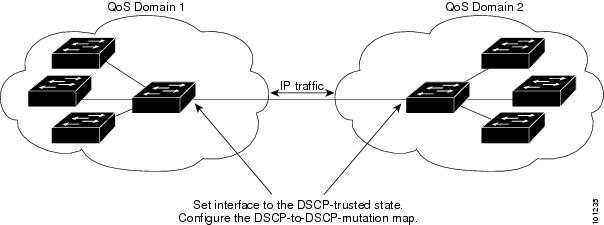
ポート上に DSCP trusted ステートを設定して、DSCP/DSCP 変換マップを変更するには、特権 EXEC モードで次の手順を実行します。両方の QoS ドメインに一貫した方法でマッピングするには、両方のドメイン内のポート上で次の手順を実行する必要があります。
ポートを trusted 以外のステートに戻すには、 no mls qos trust インターフェイス コンフィギュレーション コマンドを使用します。デフォルトの DSCP/DSCP 変換マップ値に戻すには、 no mls qos map dscp-mutation dscp-mutation-name グローバル コンフィギュレーション コマンドを使用します。
次に、ポートが DSCP を信頼する状態に設定し、着信した DSCP 値 10 ~ 13 が DSCP 値 30 にマッピングされるように DSCP/DSCP 変換マップ( gi0/2-mutation )を変更する例を示します。
QoS ポリシーの設定
QoS ポリシーを設定するには、通常、トラフィックをクラス別に分類し、各トラフィック クラスに適用するポリシーを設定し、ポリシーをポートに結合する必要があります。
基本情報については、「分類」および「ポリシングおよびマーキング」を参照してください。設定時の注意事項については、「標準 QoS 設定時の注意事項」を参照してください。
ここでは、トラフィックを分類、ポリシング、マーキングする方法について説明します。ネットワーク設定に応じて、次の作業を 1 つまたは複数実行する必要があります。
•![]() 「ポリシー マップによる物理ポートのトラフィックの分類、ポリシング、およびマーキング」
「ポリシー マップによる物理ポートのトラフィックの分類、ポリシング、およびマーキング」
ACL によるトラフィックの分類
IP 標準 ACL または IP 拡張 ACL を使用することによって、IP トラフィックを分類できます。非 IP トラフィックは、レイヤ 2 MAC ACL を使用することによって分類できます。
IP トラフィック用に IP 標準 ACL を作成するには、特権 EXEC モードで次の手順を実行します。
アクセス リストを削除するには、 no access-list access-list-number グローバル コンフィギュレーション コマンドを使用します。
次に、指定された 3 つのネットワーク上のホストだけにアクセスを許可する例を示します。ネットワーク アドレスのホスト部分にワイルドカード ビットが適用されます。アクセス リストのステートメントと一致しない送信元アドレスのホストはすべて拒否されます。
IP トラフィック用に IP 拡張 ACL を作成するには、特権 EXEC モードで次の手順を実行します。
アクセス リストを削除するには、 no access-list access-list-number グローバル コンフィギュレーション コマンドを使用します。
次に、任意の送信元から、DSCP 値が 32 に設定されている任意の宛先への IP トラフィックを許可する ACL を作成する例を示します。
次に、10.1.1.1 の送信元ホストから 10.1.1.2 の宛先ホストへの IP トラフィック(precedence 値は 5)を許可する ACL を作成する例を示します。
次に、任意の送信元からアドレス 224.0.0.2 の宛先グループへの PIM トラフィック(DSCP 値は 32)を許可する ACL を作成する例を示します。
非 IP トラフィック用にレイヤ 2 MAC ACL を作成するには、特権 EXEC モードで次の手順を実行します。
アクセス リストを削除するには、 no mac access-list extended access-list-name グローバル コンフィギュレーション コマンドを入力します。
次に、2 つの許可(permit)ステートメントを指定したレイヤ 2 の MAC ACL を作成する例を示します。最初のステートメントでは、MAC アドレスが 0001.0000.0001 であるホストから、MAC アドレスが 0002.0000.0001 であるホストへのトラフィックが許可されます。2 番めのステートメントでは、MAC アドレスが 0001.0000.0002 であるホストから、MAC アドレスが 0002.0000.0002 であるホストへの、Ethertype が XNS-IDP のトラフィックのみが許可されます。
クラス マップによるトラフィックの分類
個々のトラフィック フロー(またはクラス)を他のすべてのトラフィックから分離して名前を付けるには、 class-map グローバル コンフィギュレーション コマンドを使用します。クラス マップでは、さらに細かく分類するために、特定のトラフィック フローと照合する条件を定義します。match ステートメントには、ACL、IP precedence 値、DSCP 値などの条件を指定できます。一致条件は、クラス マップ コンフィギュレーション モードの中で match ステートメントを 1 つ入力することによって定義します。

(注) class ポリシー マップ コンフィギュレーション コマンドを使用することによって、ポリシー マップの作成時にクラス マップを作成することもできます。詳細については、「ポリシー マップによる物理ポートのトラフィックの分類、ポリシング、およびマーキング」および「階層型ポリシー マップによる SVI のトラフィックの分類、ポリシング、およびマーキング」を参照してください。
クラス マップを作成し、トラフィックを分類するための一致条件を定義するには、特権 EXEC モードで次の手順を実行します。
|
|
|
|
|---|---|---|
access-list access-list-number { deny | permit } source [ source-wildcard ] access-list access-list-number { deny | permit } protocol source [ source-wildcard ] destination [ destination-wildcard ] { permit | deny } { host src-MAC-addr mask | any | host dst-MAC-addr | dst-MAC-addr mask } [ type mask ] |
IP トラフィック用の IP 標準または IP 拡張 ACL、または非 IP トラフィック用のレイヤ 2 MAC ACL を作成し、必要な回数だけコマンドを繰り返します。 詳細については、「ACL によるトラフィックの分類」を参照してください。 (注) アクセス リストを作成するときは、アクセス リストの末尾に暗黙の拒否ステートメントがデフォルトで存在し、それ以前のステートメントで一致が見つからなかったすべてのパケットに適用されることに注意してください。 |
|
クラス マップを作成し、クラス マップ コンフィギュレーション モードを開始します。 • • • match-all または match-any のどちらのキーワードも指定されていない場合、デフォルトは match-all です。 でもキーワードの機能は変わりません。 |
||
match { access-group acl-index-or-name | ip dscp dscp-list | ip precedence ip-precedence-list } |
クラス マップごとにサポートされる一致条件は 1 つだけです。また、クラス マップごとにサポートされる ACL は 1 つだけです。 • • • |
|
既存のポリシー マップを削除するには、 no policy-map policy-map-name グローバル コンフィギュレーション コマンドを使用します。既存のクラス マップを削除するには、 no class-map [ match-all | match-any ] class-map-name グローバル コンフィギュレーション コマンドを使用します。一致条件を削除するには、 no match { access-group acl-index-or-name | ip dscp | ip precedence } クラス マップ コンフィギュレーション コマンドを使用します。
次に、 class1 というクラス マップの設定例を示します。 class1 にはアクセス リスト 103 という一致条件が 1 つ設定されています。このクラス マップによって、任意のホストから任意の宛先へのトラフィック(DSCP 値は 10)が許可されます。
次に、DSCP 値が 10、11、および 12 である着信トラフィックと照合する、 class2 という名前のクラス マップを作成する例を示します。
次に、IP precedence 値が 5、6、および 7 である着信トラフィックと照合する、 class3 という名前のクラス マップを作成する例を示します。
ポリシー マップによる物理ポートのトラフィックの分類、ポリシング、およびマーキング
作用対象となるトラフィック クラスを指定する非階層型ポリシー マップを、物理ポート上に設定できます。トラフィック クラスの CoS 値、DSCP 値、または IP precedence 値を信頼するアクション、トラフィック クラスに特定の DSCP 値または IP precedence 値を設定するアクション、および一致する各トラフィック クラスにトラフィック帯域幅限度を指定するアクション(ポリサー)や、トラフィックが不適合な場合の対処法を指定するアクション(マーキング)などを指定できます。
•![]() 1 つのポリシー マップに、それぞれ異なる一致条件とポリサーを指定した複数のクラス ステートメントを指定できます。
1 つのポリシー マップに、それぞれ異なる一致条件とポリサーを指定した複数のクラス ステートメントを指定できます。
•![]() 1 つのポートから受信されたトラフィック タイプごとに、別々のポリシー マップ クラスを設定できます。
1 つのポートから受信されたトラフィック タイプごとに、別々のポリシー マップ クラスを設定できます。
•![]() ポリシー マップの信頼状態およびポートの信頼状態は互いに排他的であり、最後に設定された方が有効となります。
ポリシー マップの信頼状態およびポートの信頼状態は互いに排他的であり、最後に設定された方が有効となります。
物理ポートでポリシー マップを設定する場合には、次の注意事項に従ってください。
•![]() 入力ポートごとに付加できるポリシー マップは、1 つだけです。
入力ポートごとに付加できるポリシー マップは、1 つだけです。
•![]() mls qos map ip-prec-dscp dscp1...dscp8 グローバル コンフィギュレーション コマンドを使用して IP-precedence/DSCP マップを設定する場合、その設定は IP precedence 値を信頼するよう設定されている入力インターフェイス上のパケットにのみ影響を与えます。ポリシー マップでは、 set ip precedence new-precedence ポリシー マップ クラス コンフィギュレーション コマンドを使用してパケット IP precedence 値を新しい値に設定する場合、出力 DSCP 値は IP-precedence/DSCP マップによる影響を受けません。出力 DSCP 値を入力値とは異なる値に設定する場合、 set dscp new-dscp ポリシー マップ クラス コンフィギュレーション コマンドを使用します。
mls qos map ip-prec-dscp dscp1...dscp8 グローバル コンフィギュレーション コマンドを使用して IP-precedence/DSCP マップを設定する場合、その設定は IP precedence 値を信頼するよう設定されている入力インターフェイス上のパケットにのみ影響を与えます。ポリシー マップでは、 set ip precedence new-precedence ポリシー マップ クラス コンフィギュレーション コマンドを使用してパケット IP precedence 値を新しい値に設定する場合、出力 DSCP 値は IP-precedence/DSCP マップによる影響を受けません。出力 DSCP 値を入力値とは異なる値に設定する場合、 set dscp new-dscp ポリシー マップ クラス コンフィギュレーション コマンドを使用します。
•![]() Cisco IOS Release 12.2(25)SE 以降では、 set ip dscp コマンドを使用すると、スイッチはスイッチ設定でこのコマンドを set dscp に変更します。
Cisco IOS Release 12.2(25)SE 以降では、 set ip dscp コマンドを使用すると、スイッチはスイッチ設定でこのコマンドを set dscp に変更します。
•![]() Cisco IOS Release 12.2(25)SEC 以降のリリースでは、 set ip precedence または set precedence コマンドを使用して、パケット IP precedence 値を新しい値に設定できます。スイッチ コンフィギュレーションではこの設定は set ip precedence として表示されます。
Cisco IOS Release 12.2(25)SEC 以降のリリースでは、 set ip precedence または set precedence コマンドを使用して、パケット IP precedence 値を新しい値に設定できます。スイッチ コンフィギュレーションではこの設定は set ip precedence として表示されます。
•![]() Cisco IOS Release 12.2(25)SED 以降のリリースでは、ポートに定義されたクラスごとに第 2 レベルのポリシー マップを別々に設定できます。第 2 レベルのポリシー マップは、各トラフィック クラスで実行するポリシング作業を指定します。階層型のポリシー マップの設定については、「階層型ポリシー マップによる SVI のトラフィックの分類、ポリシング、およびマーキング」を参照してください。
Cisco IOS Release 12.2(25)SED 以降のリリースでは、ポートに定義されたクラスごとに第 2 レベルのポリシー マップを別々に設定できます。第 2 レベルのポリシー マップは、各トラフィック クラスで実行するポリシング作業を指定します。階層型のポリシー マップの設定については、「階層型ポリシー マップによる SVI のトラフィックの分類、ポリシング、およびマーキング」を参照してください。
非階層型ポリシー マップを作成するには、特権 EXEC モードで次の手順を実行します。
|
|
|
|
|---|---|---|
クラス マップを作成し、クラス マップ コンフィギュレーション モードを開始します。 • • • match-all または match-any のどちらのキーワードも指定されていない場合、デフォルトは match-all です。 でもキーワードの機能は変わりません。 |
||
ポリシー マップ名を入力することによってポリシー マップを作成し、ポリシー マップ コンフィギュレーション モードを開始します。 ポリシー マップのデフォルトの動作では、パケットが IP パケットの場合は DSCP が 0 に、パケットがタグ付きの場合は CoS が 0 に設定されます。ポリシングは実行されません。 |
||
トラフィックの分類を定義し、ポリシー マップ クラス コンフィギュレーション モードを開始します。 デフォルトでは、ポリシー マップ クラス マップは定義されていません。 すでに class-map グローバル コンフィギュレーション コマンドを使用してトラフィック クラスが定義されている場合は、このコマンドで class-map-name にその名前を指定します。 |
||
CoS ベースまたは DSCP ベースの QoS ラベルを生成するために QoS が使用する信頼状態を設定します。 コマンドを入力する場合は、ステップ 6 へ進んでください。デフォルトでは、ポートは trusted ではありません。キーワードを指定せずにコマンドを入力した場合、デフォルトは dscp です。 • • • 詳細については、「CoS/DSCP マップの設定」を参照してください。 |
||
パケットに新しい値を設定することによって、IP トラフィックを分類します。 • • |
||
police rate-bps burst-byte [ exceed-action { drop | policed-dscp-transmit }] |
デフォルトでは、ポリサーは定義されていません。サポートされているポリサー数については、「標準 QoS 設定時の注意事項」を参照してください。 • • • |
|
既存のポリシー マップを削除するには、 no policy-map policy-map-name グローバル コンフィギュレーション コマンドを使用します。既存のクラス マップを削除するには、 no class class-map-name ポリシー マップ コンフィギュレーション コマンドを使用します。untrusted ステートに戻すには、 no trust ポリシーマップ コンフィギュレーション コマンドを使用します。割り当てられた DSCP または IP precedence 値を削除するには、 no set { dscp new-dscp | ip precedence new-precedence } ポリシーマップ コンフィギュレーション コマンドを使用します。既存のポリサーを削除するには、 no police rate-bps burst-byte [ exceed-action { drop | policed-dscp-transmit }] ポリシー マップ コンフィギュレーション コマンドを使用します。ポリシー マップとポートの対応付けを削除するには、 no service-policy input policy-map-name インターフェイス コンフィギュレーション コマンドを使用します。
次に、ポリシー マップを作成し、入力ポートに結合する例を示します。この設定では、IP 標準 ACL でネットワーク 10.1.0.0 からのトラフィックを許可します。この分類にトラフィックが一致した場合、着信パケットの DSCP 値が信頼されます。一致したトラフィックが平均トラフィック レート(48000 bps)および標準バースト サイズ(8000 バイト)を超えた場合、(ポリシング設定 DSCP マップに基づいて)DSCP がマークダウンされて送信されます。
次に、2 つの許可ステートメントを指定してレイヤ 2 MAC ACL を作成し、入力ポートに結合する例を示します。最初の許可ステートメントでは、MAC アドレスが 0001.0000.0001 であるホストから、MAC アドレスが 0002.0000.0001 であるホストへのトラフィックが許可されます。2 番めの許可ステートメントでは、MAC アドレスが 0001.0000.0002 であるホストから、MAC アドレスが 0002.0000.0002 であるホストへの、Ethertype が XNS-IDP のトラフィックのみが許可されます。
階層型ポリシー マップによる SVI のトラフィックの分類、ポリシング、およびマーキング
Cisco IOS Release 12.2(25)SE 以降のリリースでは、SVI 上で階層型ポリシー マップを設定できます。階層型のポリシングは、VLAN レベルおよびインターフェイス レベルのポリシー マップで構成された、1 つのポリシー マップとして作成されます。
SVI では、VLAN レベルのポリシー マップに実行対象となるトラフィック クラスを指定します。アクションには、CoS、DSCP、IP precedence 値の信頼、またはトラフィック クラスの特定の DSCP、IP precedence 値の設定が含まれます。個々のポリサーで作用を受ける物理ポートを指定するには、インターフェイス レベルのポリシー マップを使用します。
階層型のポリシー マップを設定するときには、次の注意事項に従ってください。
•![]() 階層型のポリシー マップを設定する前に、インターフェイス レベルのポリシー マップで指定した物理ポートの VLAN ベースの QoS をイネーブルにする必要があります。
階層型のポリシー マップを設定する前に、インターフェイス レベルのポリシー マップで指定した物理ポートの VLAN ベースの QoS をイネーブルにする必要があります。
•![]() 入力ポートまたは SVI ごとに付加できるポリシー マップは、1 つだけです。
入力ポートまたは SVI ごとに付加できるポリシー マップは、1 つだけです。
•![]() 1 つのポリシー マップに、それぞれ異なる一致条件とアクションを指定した複数のクラス ステートメントを指定できます。
1 つのポリシー マップに、それぞれ異なる一致条件とアクションを指定した複数のクラス ステートメントを指定できます。
•![]() SVI で受信されたトラフィック タイプごとに、別々のポリシー マップ クラスを設定できます。
SVI で受信されたトラフィック タイプごとに、別々のポリシー マップ クラスを設定できます。
•![]() ポリシー マップの信頼状態およびポートの信頼状態は互いに排他的であり、最後に設定された方が有効となります。
ポリシー マップの信頼状態およびポートの信頼状態は互いに排他的であり、最後に設定された方が有効となります。
•![]() mls qos map ip-prec-dscp dscp1...dscp8 グローバル コンフィギュレーション コマンドを使用して IP-precedence/DSCP マップを設定する場合、その設定は IP precedence 値を信頼するよう設定されている入力インターフェイス上のパケットにのみ影響を与えます。ポリシー マップでは、 set ip precedence new-precedence ポリシー マップ クラス コンフィギュレーション コマンドを使用してパケット IP precedence 値を新しい値に設定する場合、出力 DSCP 値は IP-precedence/DSCP マップによる影響を受けません。出力 DSCP 値を入力値とは異なる値に設定する場合、 set dscp new-dscp ポリシー マップ クラス コンフィギュレーション コマンドを使用します。
mls qos map ip-prec-dscp dscp1...dscp8 グローバル コンフィギュレーション コマンドを使用して IP-precedence/DSCP マップを設定する場合、その設定は IP precedence 値を信頼するよう設定されている入力インターフェイス上のパケットにのみ影響を与えます。ポリシー マップでは、 set ip precedence new-precedence ポリシー マップ クラス コンフィギュレーション コマンドを使用してパケット IP precedence 値を新しい値に設定する場合、出力 DSCP 値は IP-precedence/DSCP マップによる影響を受けません。出力 DSCP 値を入力値とは異なる値に設定する場合、 set dscp new-dscp ポリシー マップ クラス コンフィギュレーション コマンドを使用します。
•![]() Cisco IOS Release 12.2(25)SE 以降では、 set ip dscp コマンドを使用すると、スイッチはスイッチ設定でこのコマンドを set dscp に変更します。 set ip dscp コマンドを入力した場合、スイッチ コンフィギュレーションでは set dscp の設定として表示されます。
Cisco IOS Release 12.2(25)SE 以降では、 set ip dscp コマンドを使用すると、スイッチはスイッチ設定でこのコマンドを set dscp に変更します。 set ip dscp コマンドを入力した場合、スイッチ コンフィギュレーションでは set dscp の設定として表示されます。
•![]() Cisco IOS Release 12.2(25)SEC 以降のリリースでは、 set ip precedence または set precedence コマンドを使用して、パケット IP precedence 値を新しい値に設定できます。スイッチ コンフィギュレーションではこの設定は set ip precedence として表示されます。
Cisco IOS Release 12.2(25)SEC 以降のリリースでは、 set ip precedence または set precedence コマンドを使用して、パケット IP precedence 値を新しい値に設定できます。スイッチ コンフィギュレーションではこの設定は set ip precedence として表示されます。
•![]() VLAN ベースの QoS がイネーブルの場合、階層型のポリシー マップは直前に設定したポートベースのポリシー マップを優先します。
VLAN ベースの QoS がイネーブルの場合、階層型のポリシー マップは直前に設定したポートベースのポリシー マップを優先します。
•![]() 階層型のポリシー マップは SVI に適用され、VLAN に属するすべてのトラフィックに影響します。VLAN レベルのポリシー マップで指定されたアクションは、その SVI のトラフィックに影響します。ポート レベルのポリシー マップのポリシング アクションは、影響のある物理インターフェイスの入力トラフィックに影響します。
階層型のポリシー マップは SVI に適用され、VLAN に属するすべてのトラフィックに影響します。VLAN レベルのポリシー マップで指定されたアクションは、その SVI のトラフィックに影響します。ポート レベルのポリシー マップのポリシング アクションは、影響のある物理インターフェイスの入力トラフィックに影響します。
•![]() トランク ポートの階層型のポリシー マップを設定する場合、VLAN の範囲と重ならないようにしてください。範囲が重なると、ポリシー マップで指定されたアクションは、重なっている VLAN の着信トラフィックおよび発信トラフィックにも作用します。
トランク ポートの階層型のポリシー マップを設定する場合、VLAN の範囲と重ならないようにしてください。範囲が重なると、ポリシー マップで指定されたアクションは、重なっている VLAN の着信トラフィックおよび発信トラフィックにも作用します。
•![]() 集約ポリサーは階層型のポリシー マップではサポートされません。
集約ポリサーは階層型のポリシー マップではサポートされません。
•![]() VLAN ベースの QoS がイネーブルになると、スイッチは VLAN マップなどの VLAN ベースの機能をサポートします。
VLAN ベースの QoS がイネーブルになると、スイッチは VLAN マップなどの VLAN ベースの機能をサポートします。
•![]() 階層型のポリシー マップは、プライベート VLAN のプライマリ VLAN 上にだけ設定できます。
階層型のポリシー マップは、プライベート VLAN のプライマリ VLAN 上にだけ設定できます。
特権 EXEC モードを開始して、階層型ポリシー マップを作成するには、次の手順を実行します。
|
|
|
|
|---|---|---|
VLAN レベルのクラス マップを作成し、クラスマップ コンフィギュレーション モードを開始します。クラス マップについては、 「クラス マップによるトラフィックの分類」 を参照してください。 • • • match-all または match-any のどちらのキーワードも指定されていない場合、デフォルトは match-all です。 でもキーワードの機能は変わりません。 |
||
match { access-group acl-index-or-name | ip dscp dscp-list | ip precedence ip-precedence-list } |
クラス マップごとにサポートされる一致条件は 1 つだけです。また、クラス マップごとにサポートされる ACL は 1 つだけです。 • • • |
|
インターフェイス レベルのクラス マップを作成し、クラスマップ コンフィギュレーション モードを開始します。 • • • match-all または match-any のどちらのキーワードも指定されていない場合、デフォルトは match-all です。 でもキーワードの機能は変わりません。 |
||
インターフェイス レベルのクラス マップを実行する物理ポートを指定します。次の方法で、最大 6 つ指定できます。 |
||
ポリシー マップ名を入力してインターフェイス レベルのポリシー マップを作成し、ポリシーマップ コンフィギュレーション モードを開始します。 |
||
インターフェイス レベルのトラフィック分類を定義し、ポリシーマップ コンフィギュレーション モードを開始します。 デフォルトでは、ポリシーマップのクラスマップは定義されていません。 すでに class-map グローバル コンフィギュレーション コマンドを使用してトラフィック クラスが定義されている場合は、このコマンドで class-map-name にその名前を指定します。 |
||
police rate-bps burst-byte [ exceed-action { drop | policed-dscp-transmit }] |
デフォルトでは、ポリサーは定義されていません。サポートされているポリサー数については、「標準 QoS 設定時の注意事項」を参照してください。 • • • |
|
ポリシー マップ名を入力することによって VLAN レベルのポリシー マップを作成し、ポリシーマップ コンフィギュレーション モードを開始します。 ポリシー マップのデフォルトの動作では、パケットが IP パケットの場合は DSCP が 0 に、パケットがタグ付きの場合は CoS が 0 に設定されます。ポリシングは実行されません。 |
||
VLAN レベルのトラフィック分類を定義し、ポリシーマップ クラス コンフィギュレーション モードを開始します。 デフォルトでは、ポリシーマップのクラスマップは定義されていません。 すでに class-map グローバル コンフィギュレーション コマンドを使用してトラフィック クラスが定義されている場合は、このコマンドで class-map-name にその名前を指定します。 |
||
CoS ベースまたは DSCP ベースの QoS ラベルを生成するために QoS が使用する信頼状態を設定します。 コマンドを入力する場合は、ステップ 18 を省略してください。デフォルトでは、ポートは trusted ではありません。キーワードを指定せずにコマンドを入力した場合、デフォルトは dscp です。 • • • 詳細については、「CoS/DSCP マップの設定」を参照してください。 |
||
パケットに新しい値を設定することによって、IP トラフィックを分類します。 • • |
||
インターフェイスレベルのポリシーマップ名を指定し(ステップ 10 を参照)、VLAN レベルのポリシー マップと連動させます。 VLAN レベルのポリシー マップで複数のクラスが指定されている場合、Cisco IOS Release 12.2(25)SED 以降のリリースでは、各クラスで別々の service-policy policy-map-name コマンドを使用できます。 |
||
VLAN レベルのポリシーマップ名を指定し、SVI にそれを適用します。前のステップとこのコマンドを使用して、他の SVI にポリシー マップを適用します。 階層型 VLAN レベルのポリシー マップに複数のインターフェイスレベルのポリシー マップがある場合、すべてのクラスが service-policy policy-map-name コマンドで指定されている同じ VLAN レベルのポリシー マップに設定されている必要があります。 |
||
既存のポリシー マップを削除するには、 no policy-map policy-map-name グローバル コンフィギュレーション コマンドを使用します。既存のクラス マップを削除するには、 no class class-map-name ポリシー マップ コンフィギュレーション コマンドを使用します。
ポリシー マップで untrusted ステートに戻すには、 no trust ポリシーマップ コンフィギュレーション コマンドを使用します。割り当てられた DSCP または IP precedence 値を削除するには、 no set { dscp new-dscp | ip precedence new-precedence } ポリシーマップ コンフィギュレーション コマンドを使用します。
インターフェイス レベルのポリシー マップの既存のポリサーを削除するには、 no police rate-bps burst-byte [ exceed-action { drop | policed-dscp-transmit }] ポリシーマップ コンフィギュレーション コマンドを使用します。階層型のポリシー マップとポートの対応付けを削除するには、 no service-policy input policy-map-name インターフェイス コンフィギュレーション コマンドを使用します。
集約ポリサーによるトラフィックの分類、ポリシング、およびマーキング
集約ポリサーを使用すると、同じポリシー マップ内の複数のトラフィック クラスで共有されるポリサーを作成できます。ただし、集約ポリサーを複数の異なるポリシー マップまたはポートにわたって使用することはできません。
集約ポリサーは、物理ポートの非階層型ポリシー マップにだけ設定できます。
集約ポリサーを作成するには、特権 EXEC モードで次の手順を実行します。
|
|
|
|
|---|---|---|
mls qos aggregate-policer aggregate-policer-name rate-bps burst-byte exceed-action { drop | policed-dscp-transmit } |
同じポリシー マップ内の複数のトラフィック クラスに適用できるポリサー パラメータを定義します。 デフォルトでは、集約ポリサーは定義されていません。サポートされているポリサー数については、「標準 QoS 設定時の注意事項」を参照してください。 • • • • |
|
必要に応じて、トラフィックを分類するクラス マップを作成します。詳細については、「クラス マップによるトラフィックの分類」を参照してください。 |
||
ポリシー マップ名を入力することによってポリシー マップを作成し、ポリシー マップ コンフィギュレーション モードを開始します。 詳細については、「ポリシー マップによる物理ポートのトラフィックの分類、ポリシング、およびマーキング」を参照してください。 |
||
トラフィックの分類を定義し、ポリシー マップ クラス コンフィギュレーション モードを開始します。 詳細については、「ポリシー マップによる物理ポートのトラフィックの分類、ポリシング、およびマーキング」を参照してください。 |
||
指定された集約ポリサーをポリシー マップから削除するには、 no police aggregate aggregate-policer-name ポリシー マップ コンフィギュレーション モードを使用します。集約ポリサーおよびそのパラメータを削除するには、 no mls qos aggregate-policer aggregate-policer-name グローバル コンフィギュレーション コマンドを使用します。
次に、集約ポリサーを作成して、ポリシー マップ内の複数のクラスに結合する例を示します。この設定では、IP ACL はネットワーク 10.1.0.0 およびホスト 11.3.1.1 からのトラフィックを許可します。ネットワーク 10.1.0.0 から着信するトラフィックの場合は、着信パケットの DSCP が信頼されます。ホスト 11.3.1.1 から着信するトラフィックの場合、パケットの DSCP は 56 に変更されます。ネットワーク 10.1.0.0 およびホスト 11.3.1.1 からのトラフィック レートには、ポリシングが設定されます。トラフィックが平均レート(48000 bps)および標準バースト サイズ(8000 バイト)を超えた場合、(ポリシング設定 DSCP マップに基づいて)DSCP がマークダウンされて送信されます。ポリシー マップは入力ポートに結合されます。
DSCP マップの設定
•![]() 「CoS/DSCP マップの設定」(任意)
「CoS/DSCP マップの設定」(任意)
•![]() 「IP precedence/DSCP マップの設定」(任意)
「IP precedence/DSCP マップの設定」(任意)
•![]() 「ポリシング済み DSCP マップの設定」(任意、マップのヌル設定が不適切な場合以外)
「ポリシング済み DSCP マップの設定」(任意、マップのヌル設定が不適切な場合以外)
•![]() 「DSCP/CoS マップの設定」(任意)
「DSCP/CoS マップの設定」(任意)
•![]() 「DSCP/DSCP 変換マップの設定」(任意、マップのヌル設定が不適切な場合以外)
「DSCP/DSCP 変換マップの設定」(任意、マップのヌル設定が不適切な場合以外)
CoS/DSCP マップの設定
CoS/DSCP マップを使用して、着信パケットの CoS 値を、QoS がトラフィックのプライオリティを表すために内部使用する DSCP 値にマッピングします。
表 32-12 に、デフォルトの CoS/DSCP マップを示します。
|
|
|
|---|---|
これらの値が使用しているネットワークに適さない場合は、値を変更する必要があります。
CoS/DSCP マップを変更するには、特権 EXEC モードで次の手順を実行します。この手順は任意です。
|
|
|
|
|---|---|---|
| dscp1...dscp8 には、CoS 値 0 ~ 7 に対応する 8 つの DSCP 値を入力します。各 DSCP 値はスペースで区切ります。 |
||
デフォルトのマップに戻すには、 no mls qos cos-dscp グローバル コンフィギュレーション コマンドを使用します。
次に、CoS/DSCP マップを変更して表示する例を示します。
IP precedence/DSCP マップの設定
着信パケットの IP precedence 値を、QoS がトラフィックのプライオリティを表すために内部使用する DSCP 値にマッピングするには、IP precedence/DSCP マップを使用します。
表 32-13 に、デフォルトの IP precedence/DSCP マップを示します。
|
|
|
|---|---|
これらの値が使用しているネットワークに適さない場合は、値を変更する必要があります。
IP precedence/DSCP マップを変更するには、特権 EXEC モードで次の手順を実行します。この手順は任意です。
|
|
|
|
|---|---|---|
| dscp1...dscp8 には、IP precedence 値 0 ~ 7 に対応する 8 つの DSCP 値を入力します。各 DSCP 値はスペースで区切ります。 |
||
デフォルトのマップに戻すには、 no mls qos ip-prec-dscp グローバル コンフィギュレーション コマンドを使用します。
次に、IP precedence/DSCP マップを変更して表示する例を示します。
ポリシング済み DSCP マップの設定
ポリシングおよびマーキング アクションによって得られる新しい値に DSCP 値をマークダウンするには、ポリシング済み DSCP マップを使用します。
デフォルトのポリシング設定 DSCP マップは、着信 DSCP 値を同じ DSCP 値にマッピングするヌル マップです。
ポリシング済み DSCP マップを変更するには、特権 EXEC モードで次の手順を実行します。この手順は任意です。
|
|
|
|
|---|---|---|
| • |
||
デフォルトのマップに戻すには、 no mls qos policed-dscp グローバル コンフィギュレーション コマンドを使用します。
次に、DSCP 50 ~ 57 を、マークダウンされる DSCP 値 0 にマッピングする例を示します。

(注) このポリシング済み DSCP マップでは、マークダウンされる DSCP 値が表形式で示されています。d1 列は元の DSCP の最上位桁、d2 行は元の DSCP の最下位桁を示します。d1 と d2 の交点にある値が、マークダウンされる値です。たとえば、元の DSCP 値が 53 の場合、マークダウンされる DSCP 値は 0 です。
DSCP/CoS マップの設定
4 つの出力キューのうち 1 つを選択するために使用される CoS 値を生成するには、DSCP/CoS マップを使用します。
表 32-14 に、デフォルトの DSCP/CoS マップを示します。
|
|
|
|---|---|
これらの値が使用しているネットワークに適さない場合は、値を変更する必要があります。
特権 EXEC モードで開始し、次の手順に従って DSCP/CoS マップを修正します。この手順は任意です。
|
|
|
|
|---|---|---|
| • |
||
デフォルトのマップに戻すには、 no mls qos dscp-cos グローバル コンフィギュレーション コマンドを使用します。
次に、DSCP 値 0、8、16、24、32、40、48、および 50 を CoS 値 0 にマッピングして、マップを表示する例を示します。

(注) 上記の DSCP/CoS マップでは、CoS 値が表形式で示されています。d1 列は DSCP の最上位桁、d2 行は DSCP の最下位桁を示します。d1 と d2 の交点にある値が CoS 値です。たとえば、この DSCP/CoS マップでは、DSCP 値が 08 の場合、対応する CoS 値は 0 です。
DSCP/DSCP 変換マップの設定
2 つの QoS ドメインで異なる DSCP 定義が使用されている場合は、一方のドメインの一連の DSCP 値を変換して、もう一方のドメインの定義に一致させる DSCP/DSCP 変換マップを使用します。DSCP/DSCP 変換マップは、QoS 管理ドメインの境界にある受信ポートに適用します(入力変換)。
入力変換により、パケットの DSCP 値が新しい DSCP 値で上書きされ、QoS はこの新しい値を使用してパケットを処理します。スイッチは、新しい DSCP 値とともにそのパケットをポートへ送出します。
1 つの入力ポートに複数の DSCP/DSCP 変換マップを設定できます。デフォルトの DSCP/DSCP 変換マップは、着信 DSCP 値を同じ DSCP 値にマッピングするヌル マップです。
DSCP/DSCP 変換マップを変更するには、特権 EXEC モードで次の手順を実行します。この手順は任意です。
デフォルトのマップに戻すには、 no mls qos dscp-mutation dscp-mutation-name グローバル コンフィギュレーション コマンドを使用します。
次の例では、DSCP/DSCP 変換マップを定義する方法を示します。明示的に設定されていないすべてのエントリは変更されません(空のマップで指定された値のままです)。

(注) 上記の DSCP/DSCP 変換マップでは、変換される値が表形式で示されています。d1 列は元の DSCP の最上位桁、d2 行は元の DSCP の最下位桁を示します。d1 と d2 の交点の値が、変換される値です。たとえば、DSCP 値が 12 の場合、対応する変換される値は 10 です。
入力キューの特性の設定
ネットワークおよび QoS ソリューションの複雑さに応じて、次に示す作業をすべて実行しなければならない場合があります。次の特性を決定する必要があります。
•![]() 各キューに(DSCP 値または CoS 値によって)割り当てるパケット
各キューに(DSCP 値または CoS 値によって)割り当てるパケット
•![]() 各キューに適用されるドロップしきい値、および各しきい値にマッピングされる CoS または DSCP 値
各キューに適用されるドロップしきい値、および各しきい値にマッピングされる CoS または DSCP 値
•![]() ハイ プライオリティを設定する必要があるトラフィック(音声など)の有無
ハイ プライオリティを設定する必要があるトラフィック(音声など)の有無
•![]() 「入力キューへの DSCP または CoS 値のマッピングおよび WTD しきい値の設定」(任意)
「入力キューへの DSCP または CoS 値のマッピングおよび WTD しきい値の設定」(任意)
•![]() 「入力キュー間のバッファ スペースの割り当て」(任意)
「入力キュー間のバッファ スペースの割り当て」(任意)
•![]() 「入力キュー間の帯域幅の割り当て」(任意)
「入力キュー間の帯域幅の割り当て」(任意)
•![]() 「入力プライオリティ キューの設定」(任意)
「入力プライオリティ キューの設定」(任意)
入力キューへの DSCP または CoS 値のマッピングおよび WTD しきい値の設定
トラフィックにプライオリティを設定するには、特定の DSCP または CoS を持つパケットを特定のキューに格納し、より低いプライオリティを持つパケットがドロップされるようにキューのしきい値を調整します。
DSCP または CoS 値を入力キューにマッピングして、WTD しきい値を設定するには、特権 EXEC モードで次の手順を実行します。この手順は任意です。
デフォルトの CoS 入力キューしきい値マップまたはデフォルトの DSCP 入力キューしきい値マップに戻すには、 no mls qos srr-queue input cos-map 、または no mls qos srr-queue input dscp-map グローバル コンフィギュレーション コマンドを使用します。デフォルトの WTD しきい値の割合に戻すには、 no mls qos srr-queue input threshold queue-id グローバル コンフィギュレーション コマンドを使用します。
次の例では、DSCP 値 0 ~ 6 を、入力キュー 1 とドロップしきい値 50% のしきい値 1 にマッピングする方法を示します。DSCP 値 20 ~ 26 は、入力キュー 1 とドロップしきい値 70% のしきい値 2 にマッピングします。
この例では、50% の WTD しきい値が DSCP 値(0 ~ 6)に割り当てられており、70% の WTD しきい値が割り当てられた DSCP 値(20 ~ 26)よりも先にドロップされます。
入力キュー間のバッファ スペースの割り当て
2 つのキュー間で入力バッファを分割する比率を定義します(スペース量を割り当てます)。バッファ割り当てと帯域幅割り当てにより、パケットがドロップされる前にバッファに格納できるデータ量が制御されます。
入力キュー間にバッファを割り当てるには、特権 EXEC モードで次の手順を実行します。この手順は任意です。
|
|
|
|
|---|---|---|
| デフォルトでは、バッファの 90% がキュー 1 に、残りの 10% がキュー 2 に割り当てられます。 |
||
デフォルトの設定に戻すには、 no mls qos srr-queue input buffers グローバル コンフィギュレーション コマンドを使用します。
次の例では、入力キュー 1 にバッファ スペースの 60% を、入力キュー 2 にバッファ スペースの 40% を割り当てる方法を示します。
入力キュー間の帯域幅の割り当て
入力キュー間に割り当てられる使用可能な帯域幅の量を指定する必要があります。重みの比率は、SRR スケジューラが各キューからパケットを送信する頻度の比率です。帯域幅割り当てとバッファ割り当てにより、パケットがドロップされる前にバッファに格納できるデータ量を制御できます。入力キューで SRR が動作するのは、共有モードの場合のみです。
入力キュー間に帯域幅を割り当てるには、特権 EXEC モードで次の手順を実行します。この手順は任意です。
|
|
|
|
|---|---|---|
| weight1 および weight2 のデフォルト設定は 4 です(帯域幅の 1/2 が 2 つのキューで等しく共有されます)。 weight1 および weight2 の範囲は、1 ~ 100 です。各値はスペースで区切ります。 SRR は、 mls qos srr-queue input priority-queue queue-id bandwidth weight グローバル コンフィギュレーション コマンドの bandwidth キーワードで指定されたとおり、設定済みの重みに従いプライオリティ キューにサービスを提供します。次に、SRR は mls qos srr-queue input bandwidth weight1 weight2 グローバル コンフィギュレーション コマンドによって設定された重みに従い、残りの帯域幅を両方の入力キューと共有し、キューを処理します。詳細については、「入力プライオリティ キューの設定」を参照してください。 |
||
デフォルトの設定に戻すには、 no mls qos srr-queue input bandwidth グローバル コンフィギュレーション コマンドを使用します。
次に、キューに入力帯域幅を割り当てる例を示します。プライオリティ キューイングはディセーブルです。割り当てられる共有帯域幅の比率は、キュー 1 が 25/(25+75)、キュー 2 が 75/(25+75)です。
入力プライオリティ キューの設定
プライオリティ キューは、優先して進める必要があるトラフィックに限り使用してください(遅延とジッタを最小限にとどめる必要のある音声トラフィックなど)。
プライオリティ キューは、オーバーサブスクライブ リングに激しいネットワーク トラフィックが発生している状況で(バックプレーンが伝達できるトラフィックよりも多くのトラフィックが発生し、キューがいっぱいになって、フレームがドロップされている場合)、遅延およびジッタを軽減するように帯域幅の一部が保証されています。
SRR は、 mls qos srr-queue input priority-queue queue-id bandwidth weight グローバル コンフィギュレーション コマンドの bandwidth キーワードで指定されたとおり、設定済みの重みに従いプライオリティ キューにサービスを提供します。次に、SRR は mls qos srr-queue input bandwidth weight1 weight2 グローバル コンフィギュレーション コマンドによって設定された重みに従い、残りの帯域幅を両方の入力キューと共有し、キューを処理します。
プライオリティ キューを設定するには、特権 EXEC モードで次の手順を実行します。この手順は任意です。
デフォルト設定に戻すには、 no mls qos srr-queue input priority-queue queue-id グローバル コンフィギュレーション コマンドを使用します。プライオリティ キューイングをディセーブルにするには、帯域幅の重みを 0 に設定します。たとえば、 mls qos srr-queue input priority-queue queue-id bandwidth 0 を入力します。
次に、キューに入力帯域幅を割り当てる例を示します。キュー 1 は割り当てられた帯域幅の 10% を持つプライオリティ キューです。キュー 1 および 2 に割り当てられている帯域幅比率は 4/(4 + 4) です。SRR は最初、設定された 10% の帯域幅をキュー 1(プライオリティ キュー)にサービスします。その後、SRR は残りの 90% の帯域幅をキュー 1 とキュー 2 にそれぞれ 45% ずつ均等に分配します。
出力キューの特性の設定
ネットワークおよび QoS ソリューションの複雑さに応じて、次に示す作業をすべて実行しなければならない場合があります。次の特性を決定する必要があります。
•![]() DSCP 値または CoS 値によって各キューおよびしきい値 ID にマッピングされるパケット
DSCP 値または CoS 値によって各キューおよびしきい値 ID にマッピングされるパケット
•![]() キューセット(ポートごとの 4 つの出力キュー)に適用されるドロップしきい値の割合、およびトラフィック タイプに必要なメモリの確保量および最大メモリ
キューセット(ポートごとの 4 つの出力キュー)に適用されるドロップしきい値の割合、およびトラフィック タイプに必要なメモリの確保量および最大メモリ
•![]() 出力キューの処理頻度、および使用する技術(シェーピング、共有、または両方)
出力キューの処理頻度、および使用する技術(シェーピング、共有、または両方)
•![]() 「出力キューセットに対するバッファ スペースの割り当ておよび WTD しきい値の設定」(任意)
「出力キューセットに対するバッファ スペースの割り当ておよび WTD しきい値の設定」(任意)
•![]() 「出力キューおよび ID への DSCP または CoS 値のマッピング」(任意)
「出力キューおよび ID への DSCP または CoS 値のマッピング」(任意)
•![]() 「出力キューでの SRR シェーピング重みの設定」(任意)
「出力キューでの SRR シェーピング重みの設定」(任意)
•![]() 「出力キューでの SRR 共有重みの設定」(任意)
「出力キューでの SRR 共有重みの設定」(任意)
•![]() 「出力緊急キューの設定」(任意)
「出力緊急キューの設定」(任意)
•![]() 「出力インターフェイスの帯域幅の制限」(任意)
「出力インターフェイスの帯域幅の制限」(任意)
設定時の注意事項
緊急キューがイネーブルにされているとき、または SRR の重みに基づいて出力キューのサービスが提供されるときには、次の注意事項に従ってください。
•![]() 出力緊急キューがイネーブルにされている場合は、キュー 1 に対して SRR のシェーピングおよび共有された重みが無効にされます。
出力緊急キューがイネーブルにされている場合は、キュー 1 に対して SRR のシェーピングおよび共有された重みが無効にされます。
•![]() 出力緊急キューがディセーブルにされており、SRR のシェーピングおよび共有された重みが設定されている場合は、キュー 1 に対して shaped モードは shared モードを無効にし、SRR はこのキューに shaped モードでサービスを提供します。
出力緊急キューがディセーブルにされており、SRR のシェーピングおよび共有された重みが設定されている場合は、キュー 1 に対して shaped モードは shared モードを無効にし、SRR はこのキューに shaped モードでサービスを提供します。
•![]() 出力緊急キューがディセーブルで、SRR シェーピング重みが設定されていない場合、SRR はこのキューを共有モードで処理します。
出力緊急キューがディセーブルで、SRR シェーピング重みが設定されていない場合、SRR はこのキューを共有モードで処理します。
出力キューセットに対するバッファ スペースの割り当ておよび WTD しきい値の設定
バッファのアベイラビリティの保証、WTD しきい値の設定、およびキューセットの最大メモリ割り当ての設定を行うには、 mls qos queue-set output qset-id threshold queue-id drop-threshold1 drop-threshold2 reserved-threshold maximum-threshold グローバル コンフィギュレーション コマンド を使用します。
各しきい値はキューに割り当てられたメモリの割合です。このパーセント値を指定するには、 mls qos queue-set output qset-id buffers allocation1 ... allocation4 グローバル コンフィギュレーション コマンドを使用します。キューは WTD を使用して、トラフィック クラスごとに異なるドロップ割合をサポートします。

(注) 出力キューのデフォルト設定は、ほとんどの状況に適しています。出力キューについて十分理解したうえで、この設定がユーザの QoS ソリューションを満たさないと判断した場合に限り、設定を変更してください。
キューセットのメモリ割り当てとドロップしきい値を設定するには、特権 EXEC モードで次の手順を実行します。この手順は任意です。
デフォルトの設定に戻すには、 no mls qos queue-set output qset-id buffers グローバル コンフィギュレーション コマンドを使用します。デフォルトの WTD の割合に戻すには、 no mls qos queue-set output qset-id threshold [ queue-id ] グローバル コンフィギュレーション コマンドを使用します。
次の例では、ポートをキューセット 2 にマッピングする方法を示します。出力キュー 1 にはバッファ スペースの 40%、出力キュー 2、3、および 4 には 20% が割り当てられます。キュー 2 のドロップしきい値は割り当てメモリの 40 および 60% に設定され、割り当てメモリの 100% が保証(確保)され、パケットがドロップされるまでこのキューが使用できる最大メモリが 200% に設定されます。
出力キューおよび ID への DSCP または CoS 値のマッピング
トラフィックにプライオリティを設定するには、特定の DSCP または CoS を持つパケットを特定のキューに格納し、より低いプライオリティを持つパケットがドロップされるようにキューのしきい値を調整します。

(注) 出力キューのデフォルト設定は、ほとんどの状況に適しています。出力キューについて十分理解したうえで、この設定がユーザの QoS ソリューションを満たさないと判断した場合に限り、設定を変更してください。
DSCP または CoS 値を出力キューおよび ID にマッピングするには、特権 EXEC モードで次の手順を実行します。この手順は任意です。
デフォルトの DSCP 出力キューしきい値マップまたはデフォルトの CoS 出力キューしきい値マップに戻すには、 no mls qos srr-queue output dscp-map または no mls qos srr-queue output cos-map グローバル コンフィギュレーション コマンドを使用します。
次に、DSCP 値 10 および 11 を出力キュー 1 およびしきい値 2 にマッピングする例を示します。
出力キューでの SRR シェーピング重みの設定
各キューに割り当てられる使用可能な帯域幅の量を指定できます。重みの比率は、SRR スケジューラが各キューからパケットを送信する頻度の比率です。
出力キューにシェーピング重み、共有重み、またはその両方を設定できます。バースト性のあるトラフィックをスムーズにする、または長期にわたって出力をスムーズにする場合に、シェーピングを使用します。シェーピング重みの詳細については、「SRR のシェーピングおよび共有」を参照してください。共有重みの詳細については、「出力キューでの SRR 共有重みの設定」を参照してください。
ポートにマッピングされた 4 つの出力キューにシェーピング重みを割り当てて、帯域幅のシェーピングをイネーブルにするには、特権 EXEC モードで次の手順を実行します。この手順は任意です。
デフォルトの設定に戻すには、 no srr-queue bandwidth shape インターフェイス コンフィギュレーション コマンドを使用します。
次に、キュー 1 に帯域幅のシェーピングを設定する例を示します。キュー 2、3、4 の重み比が 0 に設定されているので、これらのキューは共有モードで動作します。キュー 1 の帯域幅の重みは 1/8(12.5%)です。
出力キューでの SRR 共有重みの設定
共有モードでは、設定された重みによりキュー間で帯域幅が共有されます。このレベルでは帯域幅は保証されていますが、このレベルに限定されていません。たとえば、特定のキューが空であり、リンクを共有する必要がない場合、残りのキューは未使用の帯域幅を使用して、共有ができます。共有の場合、キューからパケットを取り出す頻度は重みの比率によって制御されます。重みの絶対値は関係ありません。

(注) 出力キューのデフォルト設定は、ほとんどの状況に適しています。出力キューについて十分理解したうえで、この設定がユーザの QoS ソリューションを満たさないと判断した場合に限り、設定を変更してください。
ポートにマッピングされた 4 つの出力キューに共有重みを割り当てて、帯域幅の共有をイネーブルにするには、特権 EXEC モードで次の手順を実行します。この手順は任意です。
|
|
|
|
|---|---|---|
| デフォルトでは、4 つの重みがすべて 25 です(各キューに帯域幅の 1/4 が割り当てられています)。 weight1 weight2 weight3 weight4 には、SRR スケジューラがパケットを送信する頻度の比率を制御する重みを入力します。各値はスペースで区切ります。指定できる範囲は 1 ~ 255 です。 |
||
デフォルトの設定に戻すには、 no srr-queue bandwidth share インターフェイス コンフィギュレーション コマンドを使用します。
次の例では、出力ポートで稼働する SRR スケジューラの重み比を設定する方法を示します。4 つのキューが使用され、共有モードで各キューに割り当てられる帯域幅の比率は、キュー 1、2、3、および 4 に対して 1/(1 + 2 + 3 + 4)、2/(1 + 2 + 3 + 4)、3/(1 + 2 + 3 + 4)、および 4/(1 + 2 + 3 + 4) になります(それぞれ、10、20、30、および 40%)。キュー 4 はキュー 1 の帯域幅の 4 倍、キュー 2 の帯域幅の 2 倍、キュー 3 の帯域幅の 1 と 1/3 倍であることを示します。
出力緊急キューの設定
Cisco IOS Release 12.1(19)EA1 から、出力緊急キューにパケットを入れることにより、特定のパケットのプライオリティを他のパケットより高くできます。SRR は、このキューが空になるまで処理してから他のキューを処理します。
出力緊急キューをイネーブルにするには、特権 EXEC モードで次の手順を実行します。この手順は任意です。
出力緊急キューをディセーブルにするには、 no priority-queue out インターフェイス コンフィギュレーション コマンドを使用します。
次の例では、SRR の重みが設定されている場合、出力緊急キューをイネーブルにする方法を示します。出力緊急キューは、設定された SRR ウェイトを上書きします。
出力インターフェイスの帯域幅の制限
出力ポートの帯域幅は制限できます。たとえば、カスタマーが高速リンクの一部しか費用を負担しない場合は、帯域幅をその量に制限できます。

(注) 出力キューのデフォルト設定は、ほとんどの状況に適しています。出力キューについて十分理解したうえで、この設定がユーザの QoS ソリューションを満たさないと判断した場合に限り、設定を変更してください。
出力ポートの帯域幅を制限するには、特権 EXEC モードで次の手順を実行します。この手順は任意です。
|
|
|
|
|---|---|---|
デフォルトの設定に戻すには、 no srr-queue bandwidth limit インターフェイス コンフィギュレーション コマンドを使用します。
このコマンドを 80% に設定すると、ポートは該当期間の 20% はアイドルになります。回線レートは接続速度の 80 %(800 Mbps)に低下します。ただし、ハードウェアはライン レートを 6%単位で調整しているため、この値は厳密ではありません。
標準 QoS 情報の表示
標準 QoS 情報を表示するには、 表 32-15 の特権 EXEC コマンドを 1 つまたは複数使用します。
 フィードバック
フィードバック